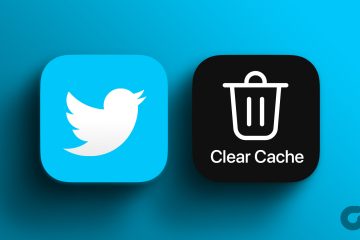Lorsque vous planifiez des vacances dans cet endroit”digne d’Instagram”, vous souhaitez publier des histoires, des vidéos et des faits saillants sur votre profil. Mais bientôt, vous découvrez que vous ne pouvez pas ajouter la balise de localisation et votre contenu semble en effet incomplet. Ne vous inquiétez pas-nous avons également rencontré ce problème, et nous voulons donc vous montrer comment réparer l’emplacement Instagram qui ne fonctionne pas sur les applications iPhone et Android.
Nous avons principalement rencontré ce problème lors de l’ajout de la balise de localisation sur histoires. Cependant, comme mentionné précédemment, les utilisateurs ont été confrontés à ce problème sur toutes les autres formes de contenu de la plate-forme. Dans la plupart des cas, le problème est dû au fait que la bascule GPS est désactivée ou qu’Instagram n’a pas accès à l’emplacement.
Cependant, il existe d’autres raisons comme un manque de connectivité Internet ou une application Instagram boguée qui provoque le problème. De plus, après des mises à jour majeures en 2020, vous ne pouvez pas ajouter d’emplacements Instagram personnalisés à vos publications. Cela dit, examinons dix façons de résoudre le problème.
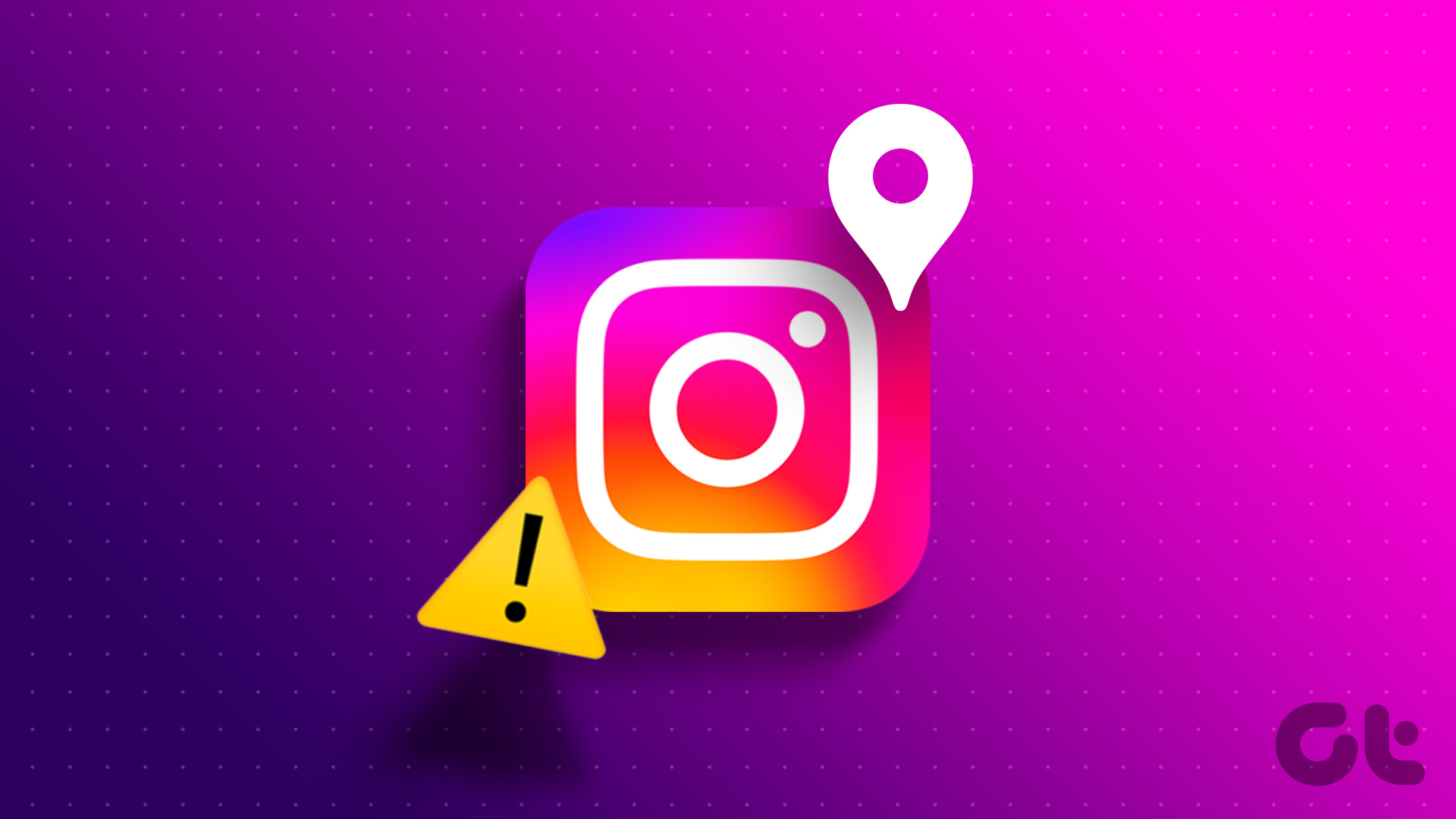
A lire également : Qu’est-ce que la localisation précise sur Instagram
1. Activer le GPS sur votre téléphone
Si la bascule de localisation n’est pas activée, Instagram ne sera pas en mesure de détecter et de suggérer la balise de localisation à ajouter à vos publications et histoires. Par conséquent, assurez-vous que le GPS est activé sur votre téléphone. Voici comment activer la localisation sur iPhone et Android.
Activer le GPS sur iPhone
Étape 1 : Ouvrez l’application Paramètres.
Étape 2 : Appuyez sur”Confidentialité et sécurité”.
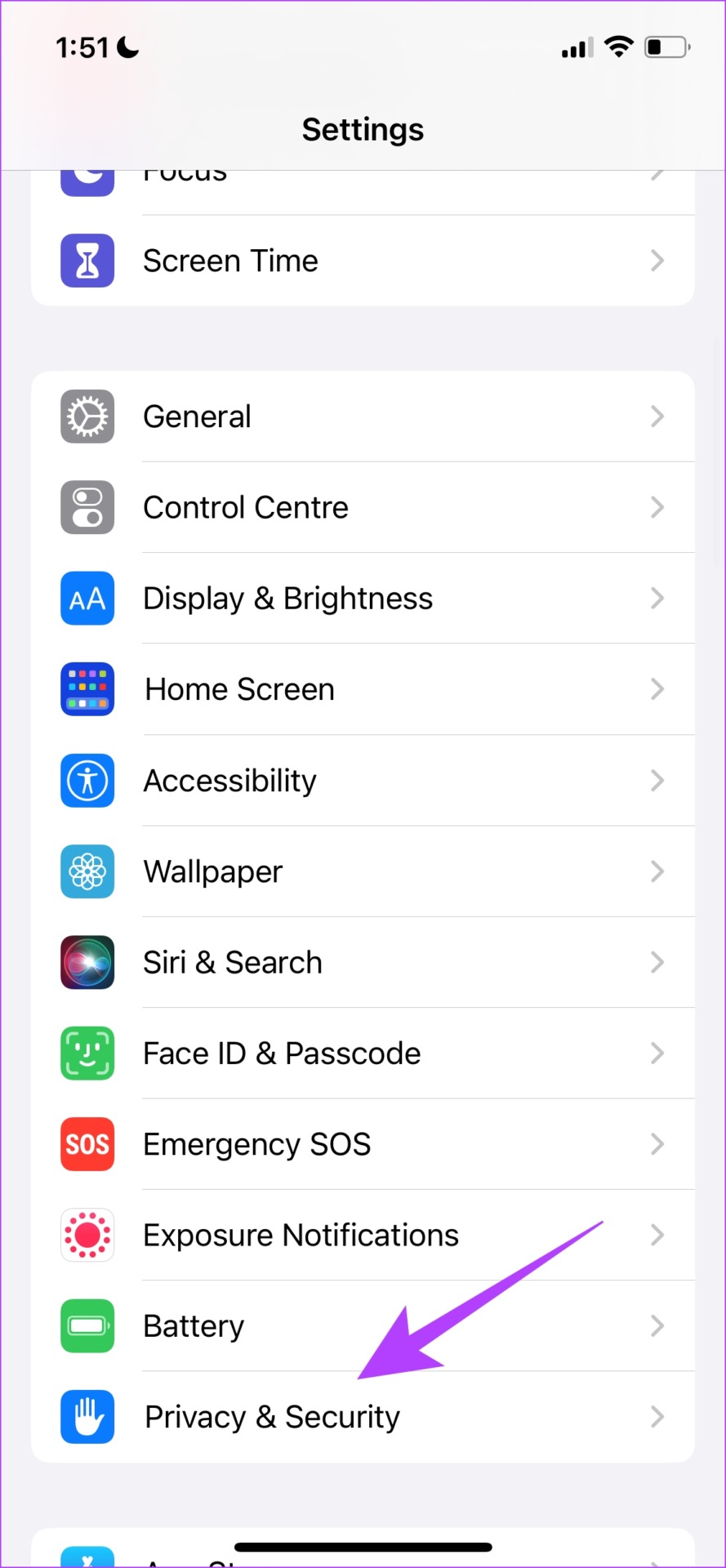
Étape 3 : Appuyez sur Services de localisation.
Étape 4 : Activez la bascule pour les services de localisation.
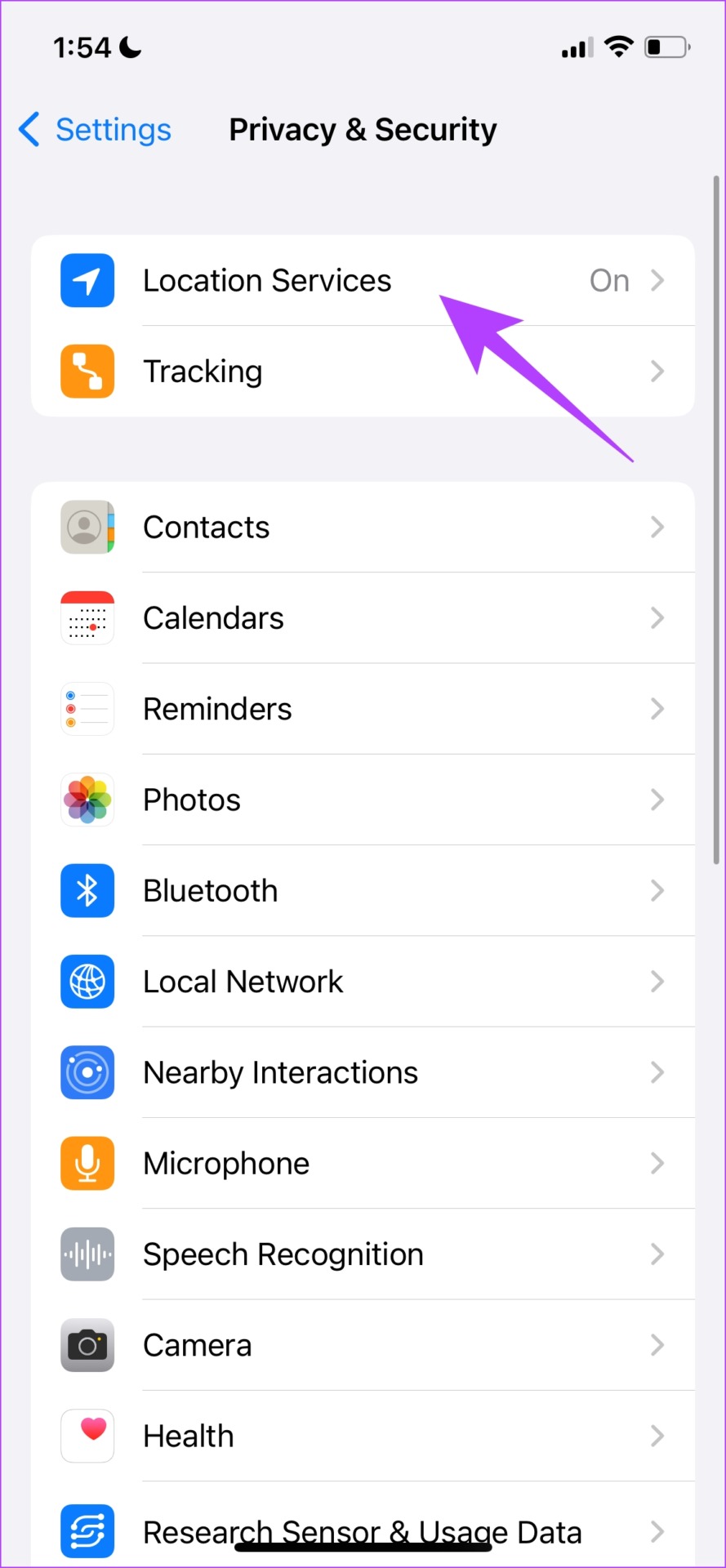
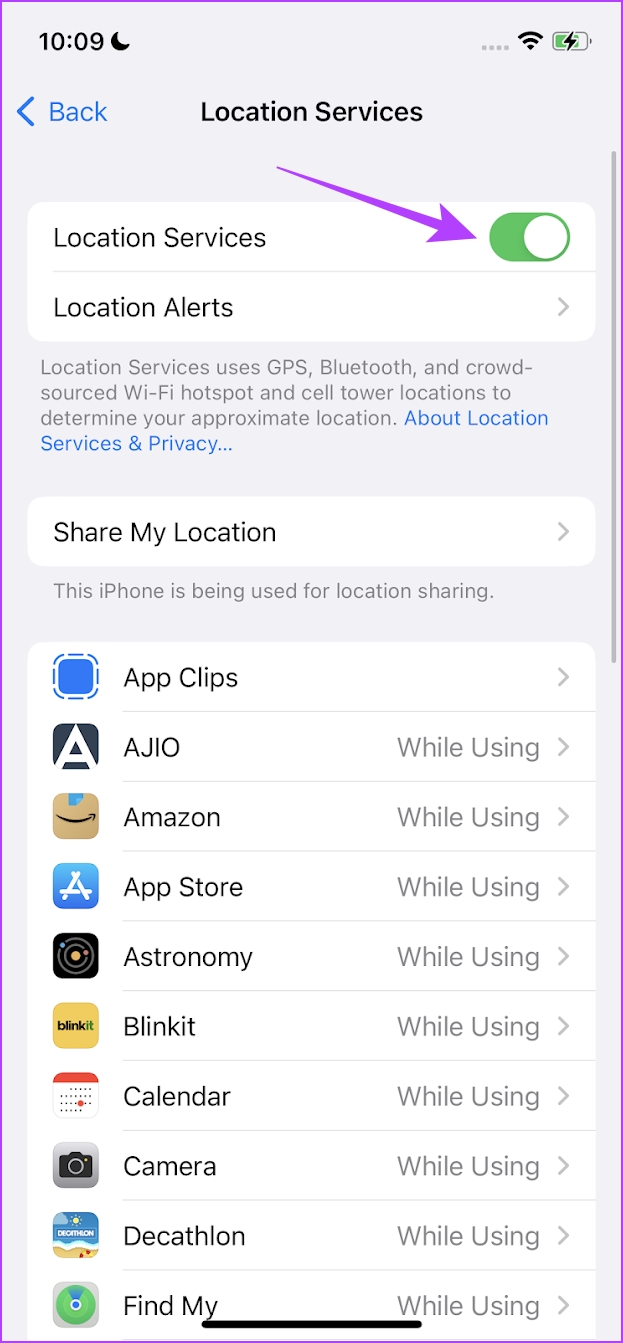
Activer le GPS sur Android
Étape 1 : Ouvrez l’application Paramètres.
Étape 2 : Appuyez sur Localisation.
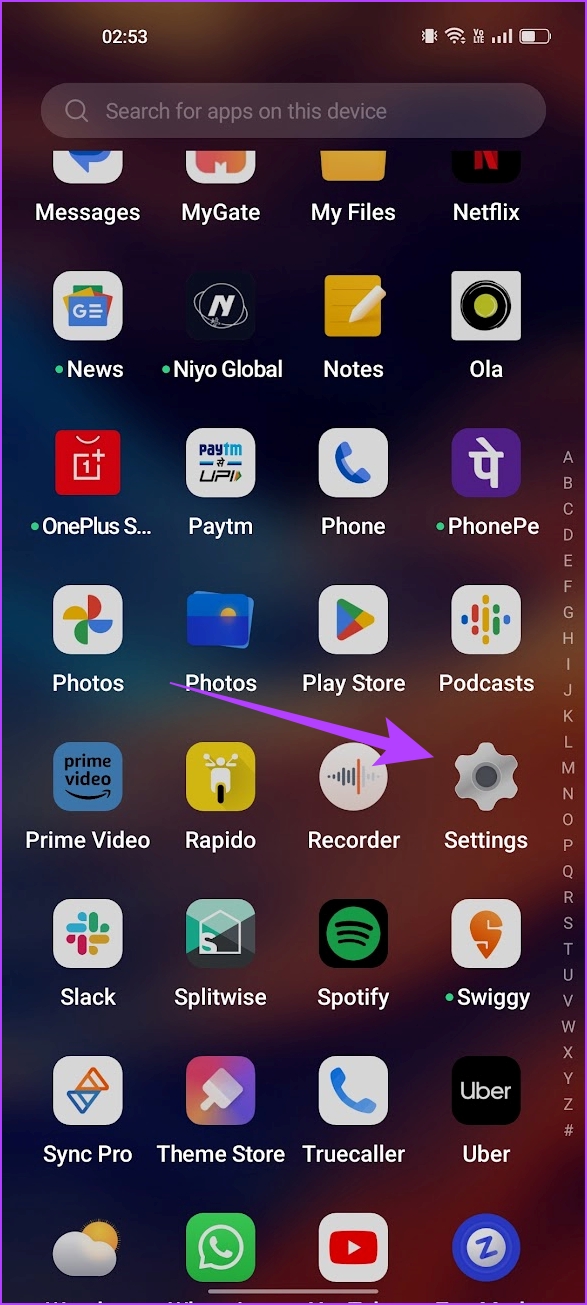
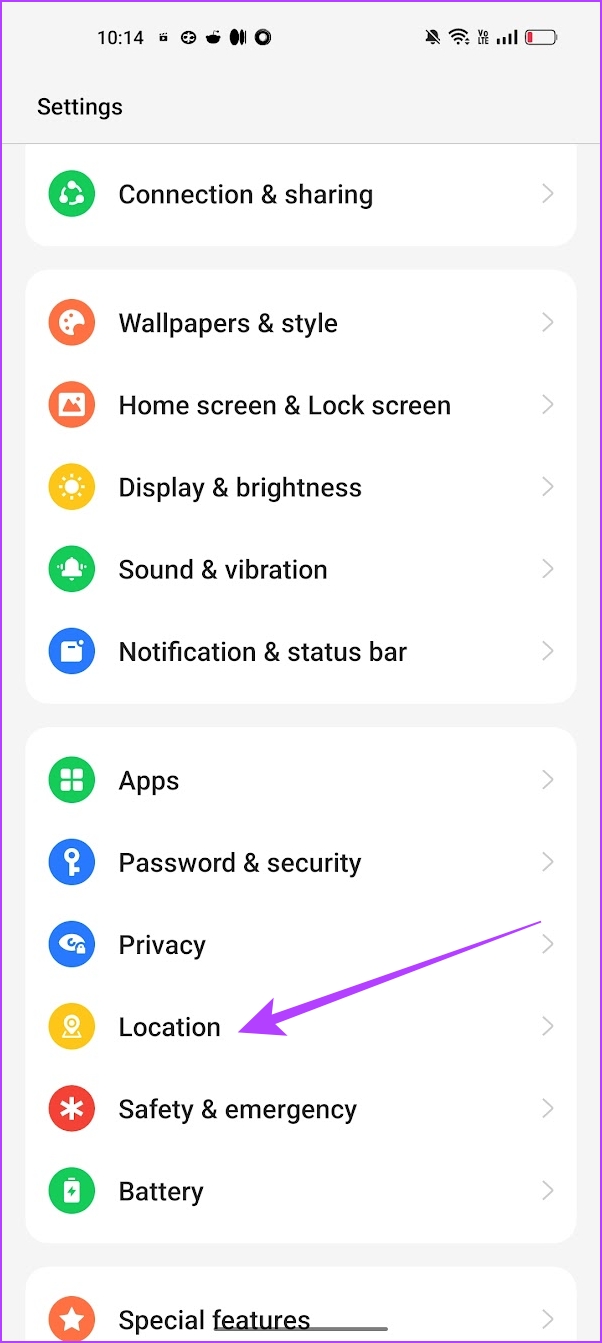
Étape 3 : Tourner sur la bascule pour l’emplacement.
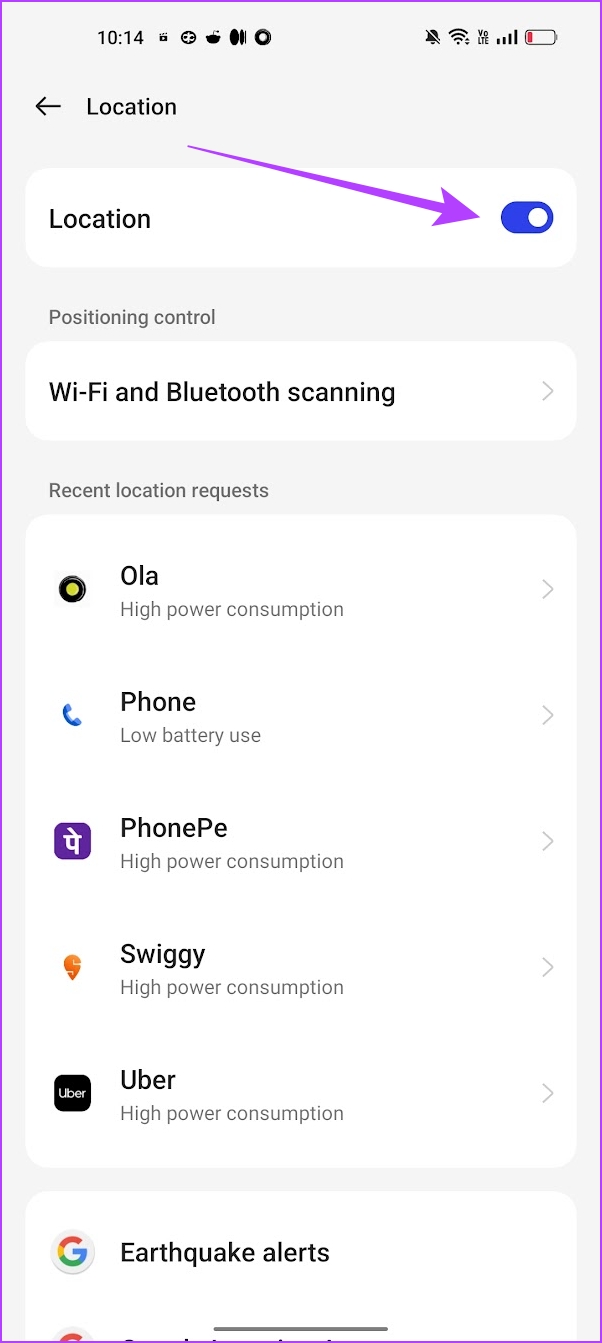
Est l’emplacement Instagram ça ne marche toujours pas même après avoir allumé le GPS ? Eh bien, Instagram n’a peut-être pas l’autorisation d’utiliser votre position. Passez à la section suivante pour savoir comment accorder une autorisation.
2. Fournissez un accès à votre position à Instagram
En raison de problèmes de confidentialité, iPhone et Android ne fournissent pas automatiquement votre accès à votre position aux applications sans votre consentement. Par conséquent, vous devez fournir manuellement des autorisations par application pour utiliser votre position GPS.
Cependant, vous avez la possibilité de fournir ces autorisations la toute première fois que vous utilisez l’application. Mais vous avez peut-être raté cela. Alors, voici comment fournir un accès à la localisation pour Instagram.
Accorder l’accès à la position pour Instagram sur iPhone
Étape 1 : Ouvrez l’application Paramètres.
Étape 2 : Appuyez sur”Confidentialité et sécurité”.
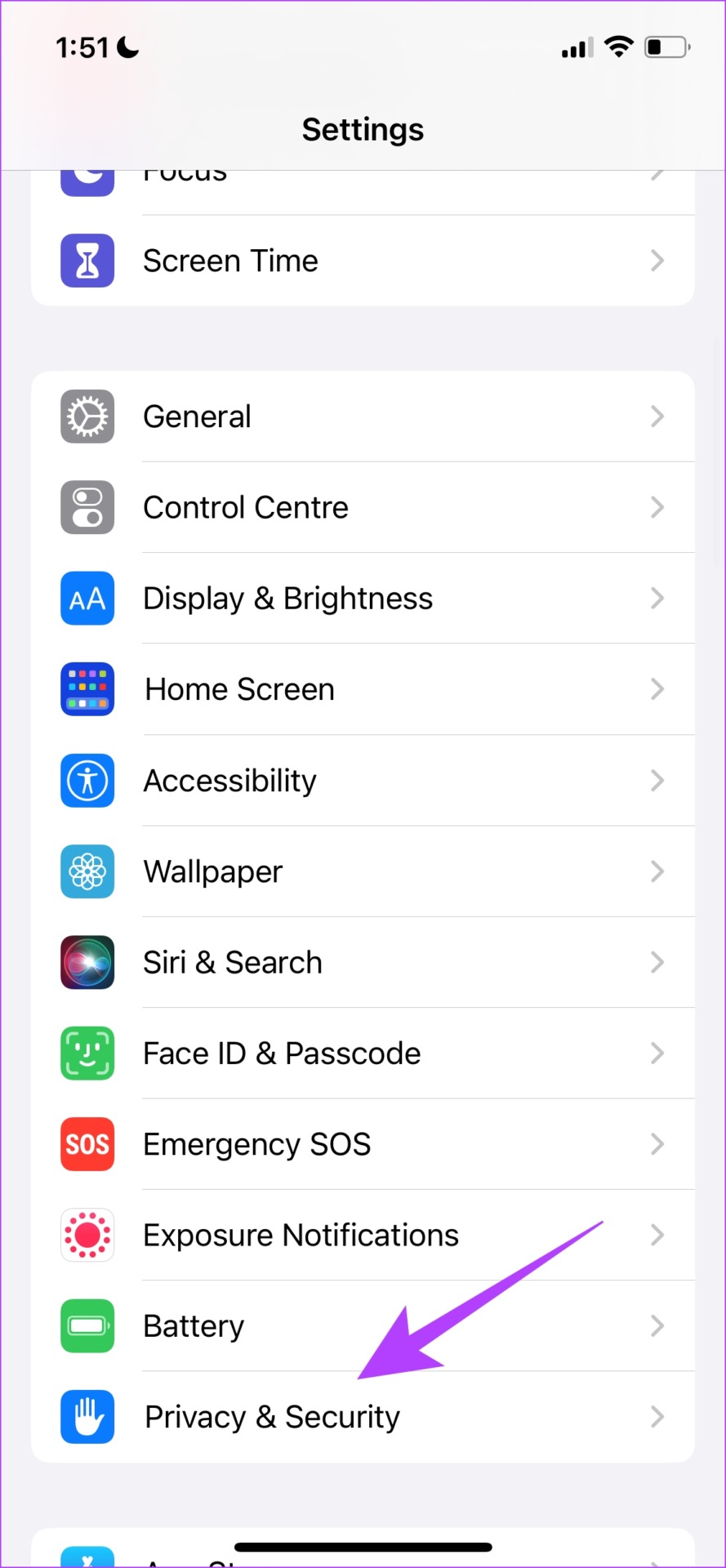
Étape 3 : Appuyez sur Services de localisation.
Étape 4 : Faites défiler vers le bas pour trouver la liste des applications, puis sélectionnez Instagram.
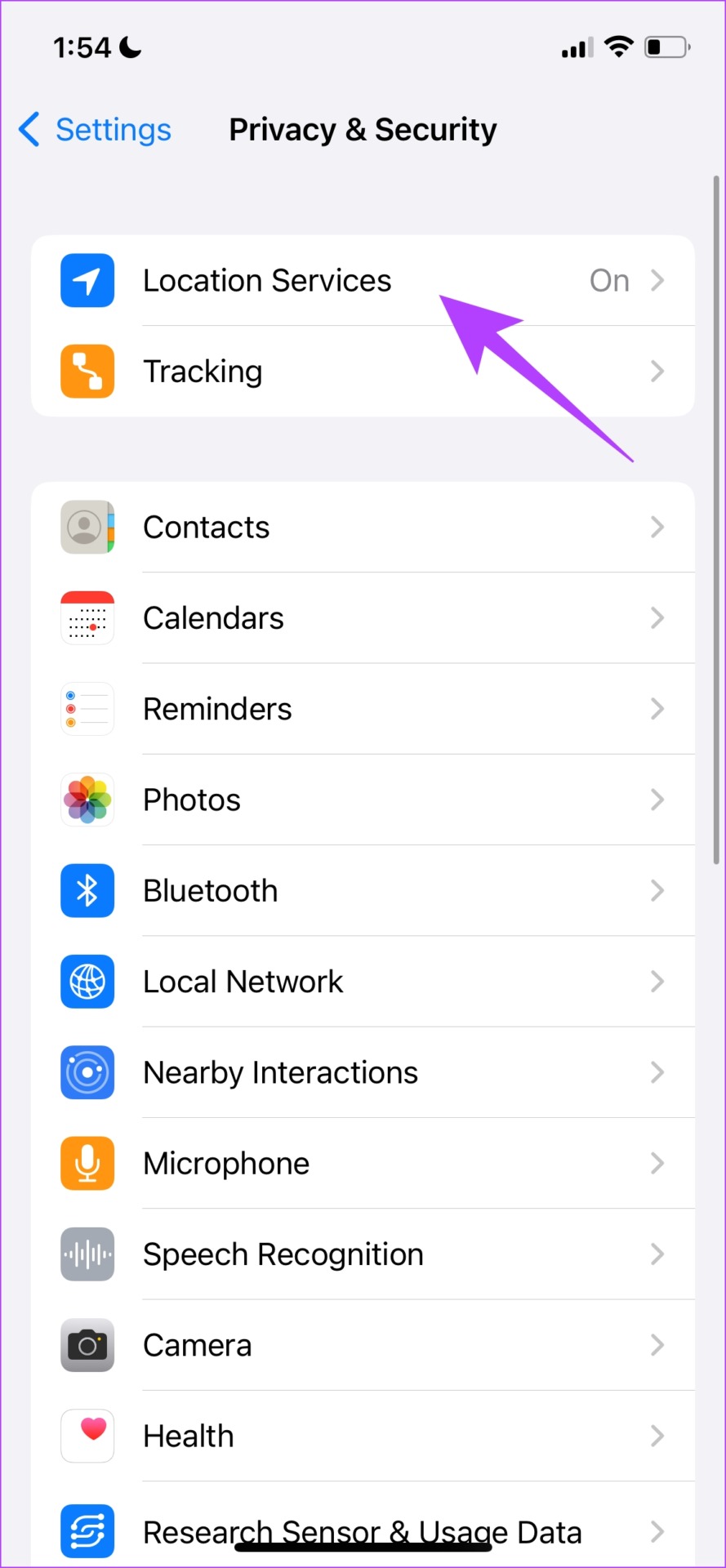
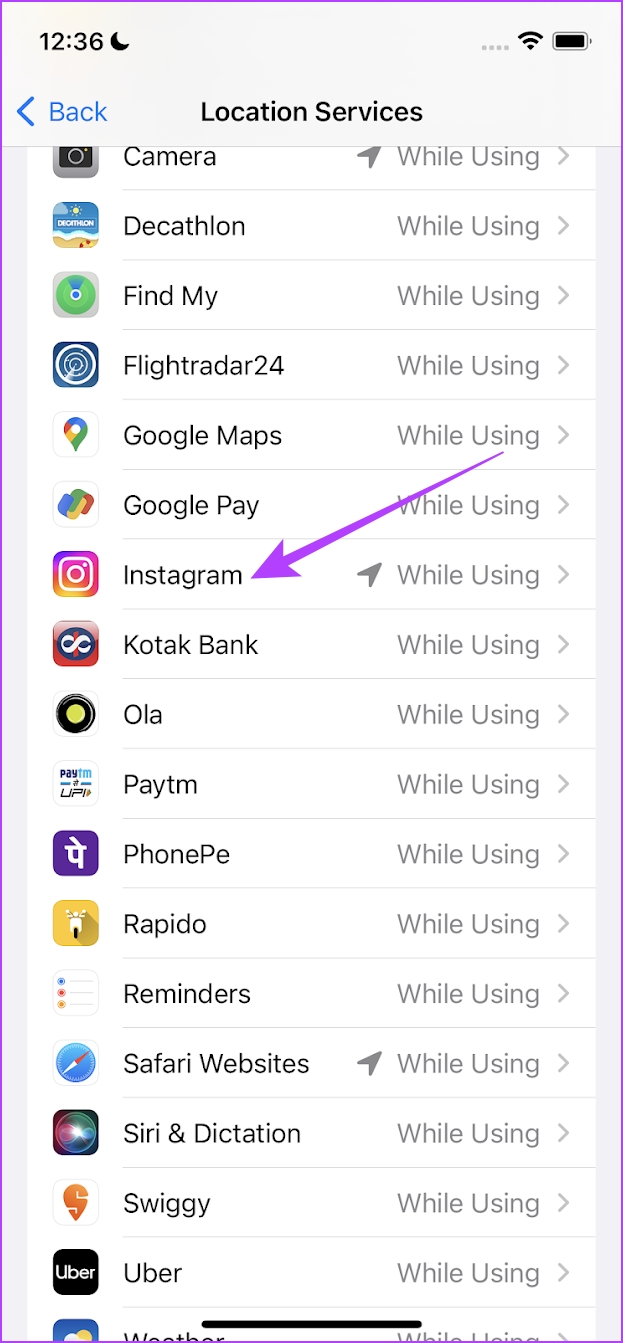
Étape 5 : Sélectionnez l’option appelée’Lors de l’utilisation de l’application’. Cela garantit qu’Instagram peut accéder à votre emplacement pendant que vous l’utilisez.
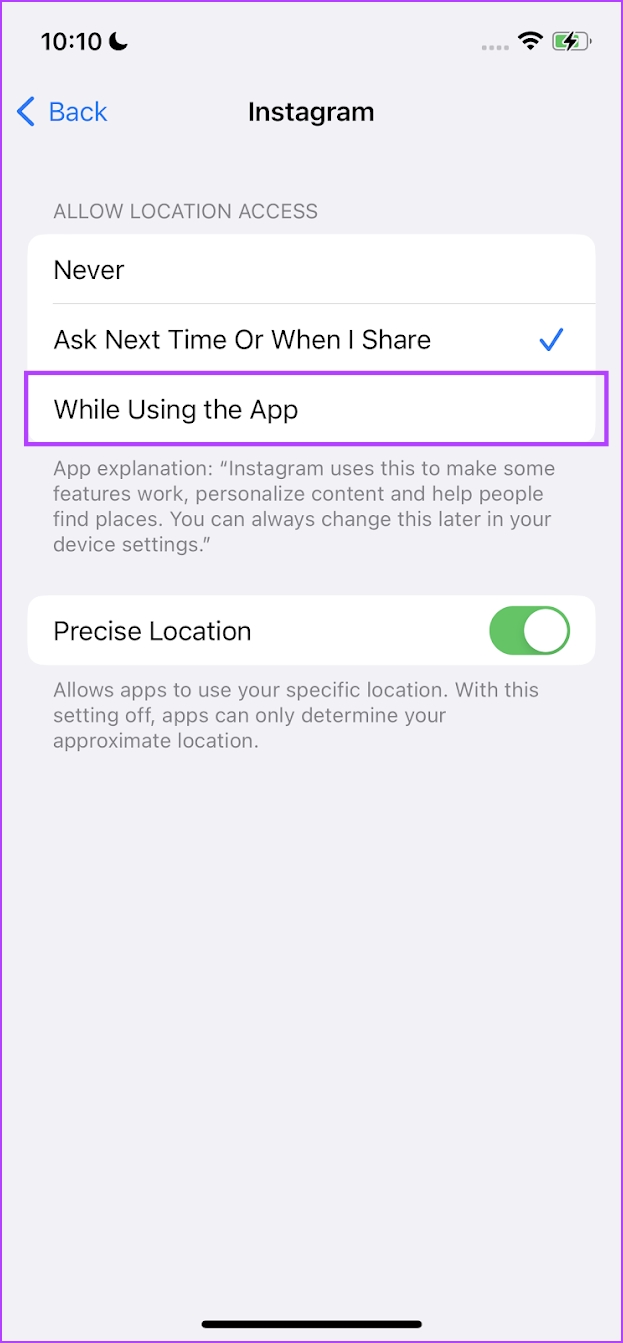
Fournir un accès à la localisation pour Instagram sur Android
Étape 1 : Appuyez longuement sur l’icône de l’application Instagram dans le tiroir de votre application et appuyez sur Infos sur l’application.
Étape 2 : Appuyez sur Autorisations.
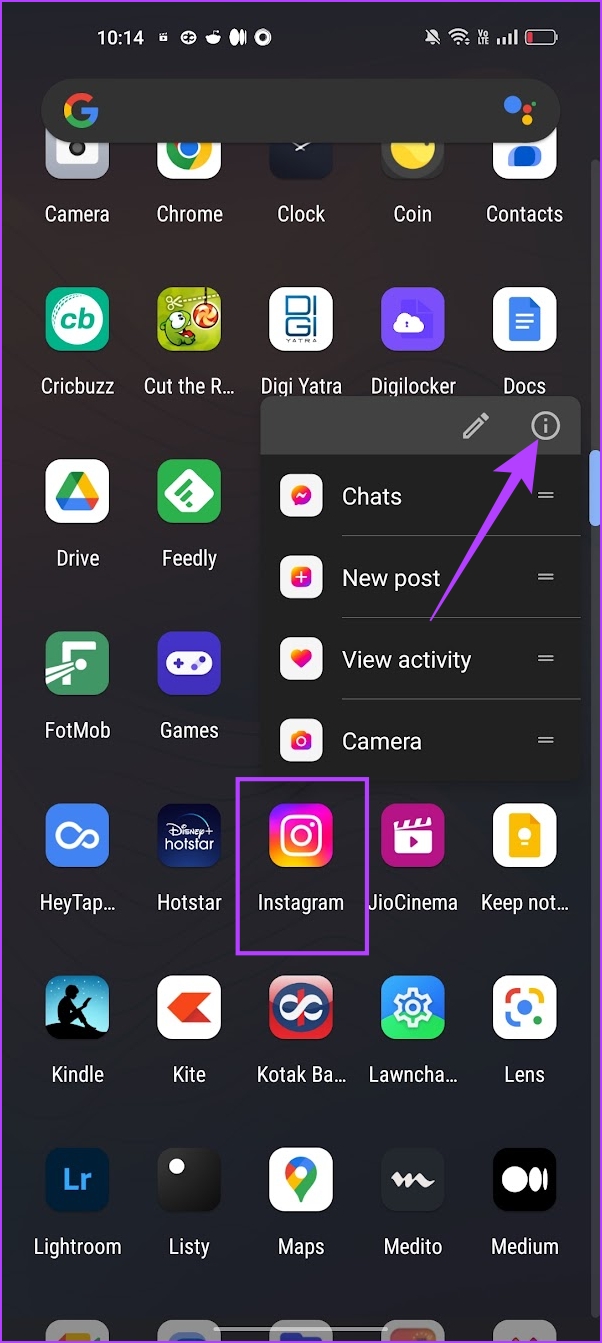
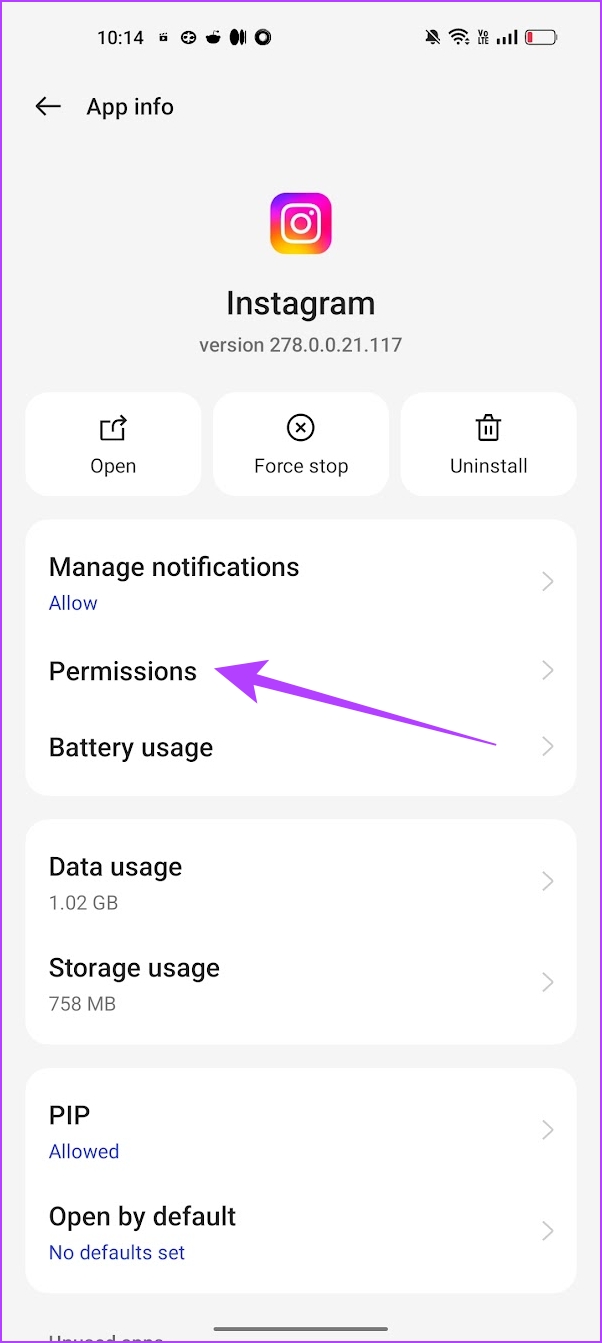
Étape 3 : Appuyez sur Localisation.
Étape 4 : Cochez l’option”Autoriser uniquement lors de l’utilisation de l’application”.
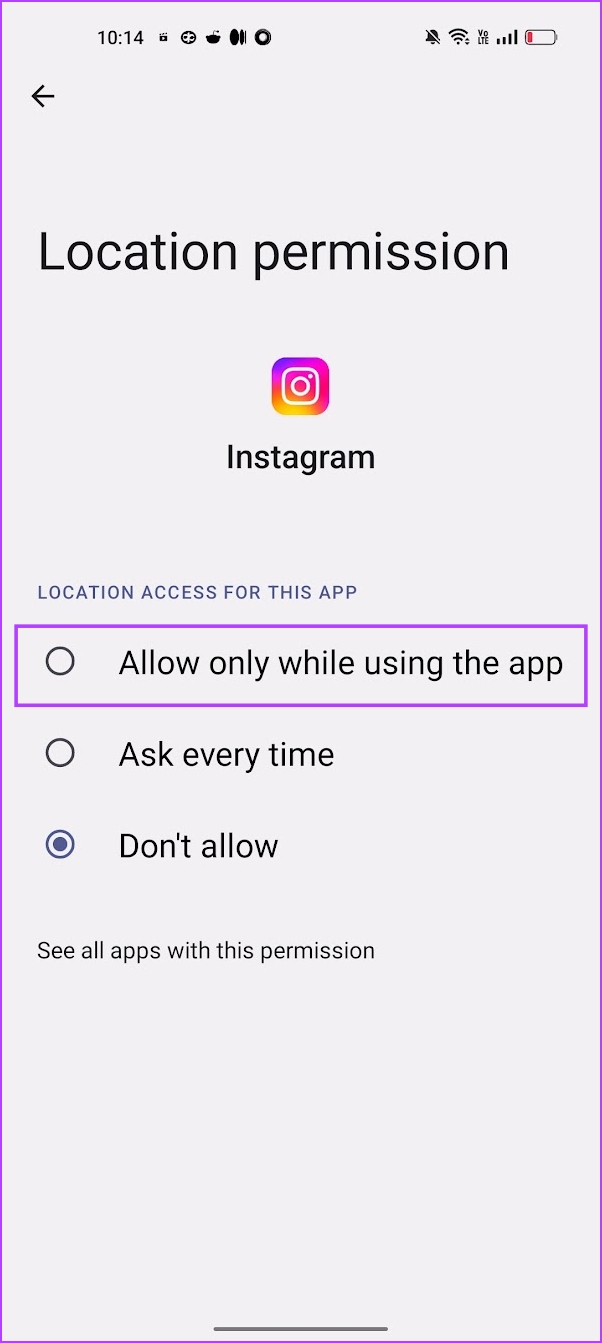
Si cela ne résout pas non plus le problème, vous pouvez jeter un œil aux quelques méthodes suivantes.
3. Désactiver le mode avion
Même si le Wi-Fi et le GPS sont activés sur votre appareil, vous devez toujours désactiver le mode avion sur votre téléphone pour capturer votre position GPS afin que les applications puissent l’utiliser davantage. Par conséquent, vous ne devez pas utiliser votre téléphone en mode avion lorsque vous essayez d’ajouter la balise de localisation sur Instagram.
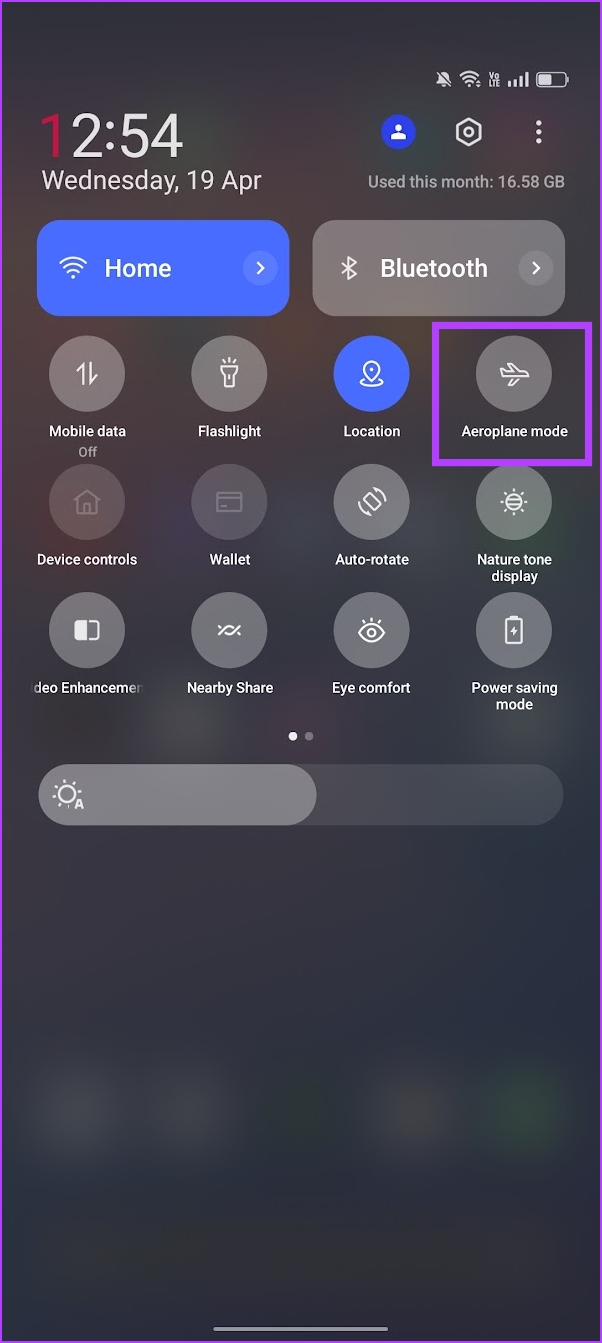
Si cela ne résout pas le problème, il est temps de vérifier votre connectivité Internet.
4. Vérifiez la connexion réseau
Instagram exige une connexion Internet saine. Si vous utilisez un Internet à faible vitesse, il y a de fortes chances que vous ayez du mal à utiliser de nombreuses fonctionnalités d’Instagram. Et bien sûr, utiliser la balise de localisation sur Instagram en fait partie. Par conséquent, assurez-vous que vous disposez d’une bonne connexion Internet et que vous utilisez un signal Wi-Fi puissant et un forfait de données mobiles actif.
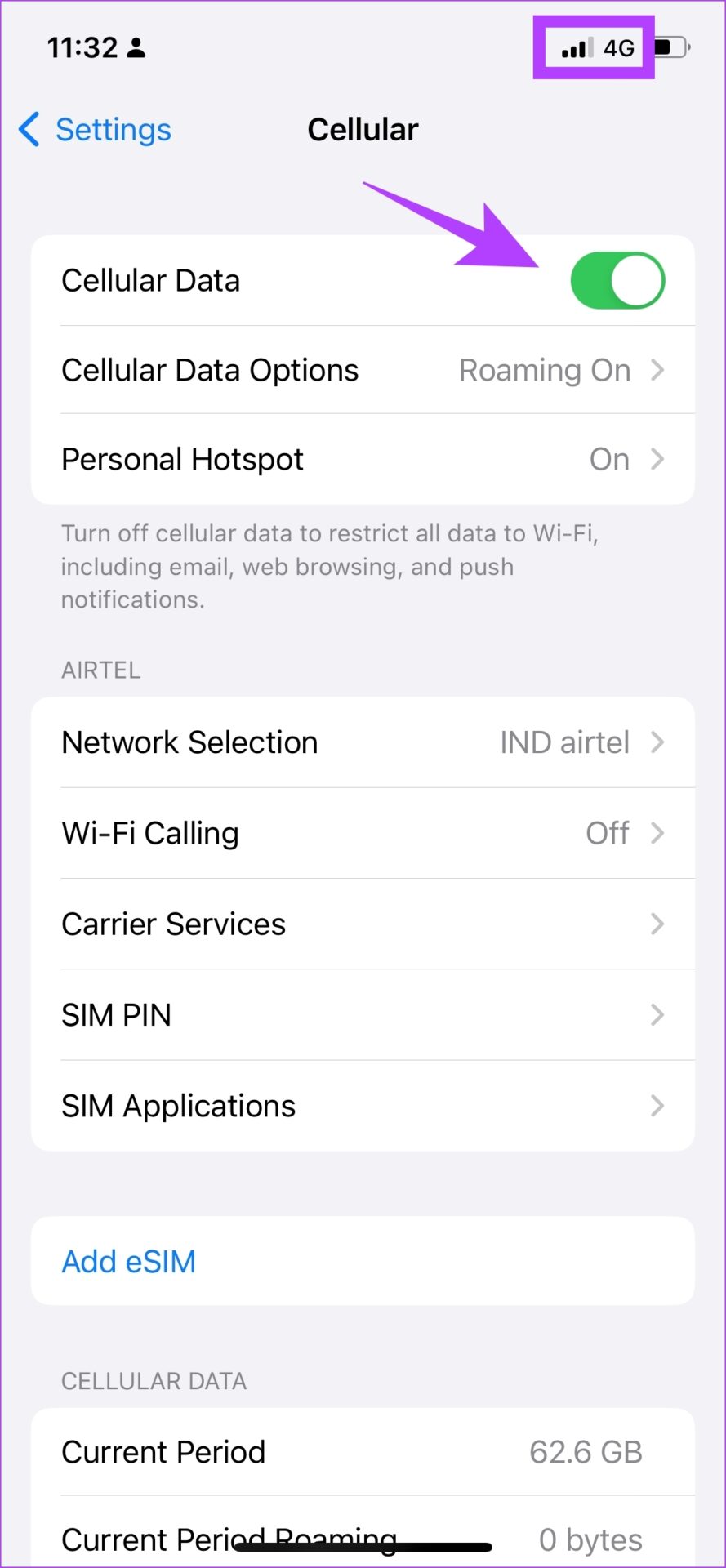
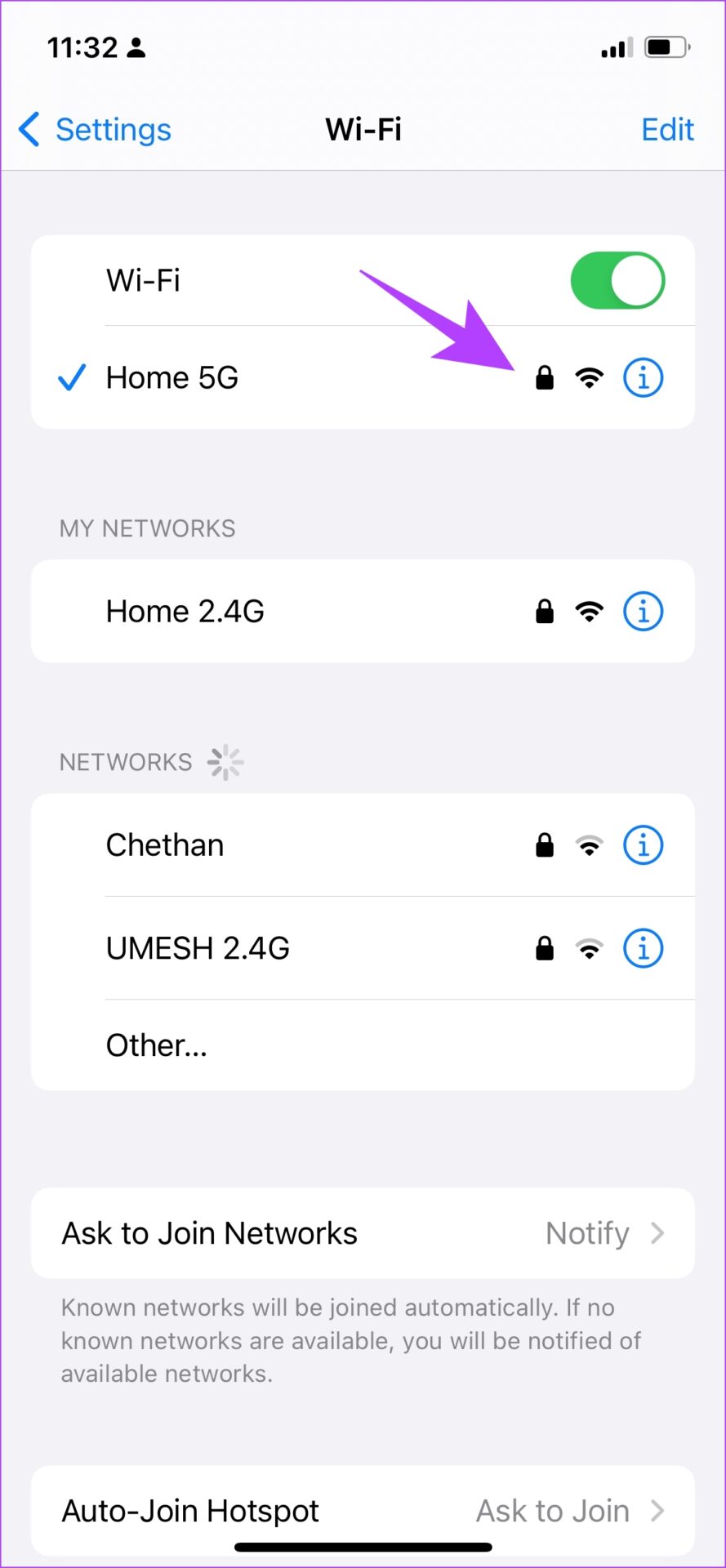
Si cela ne fonctionne pas, jetez un œil à la solution de contournement suivante.
5. Publiez du contenu sans emplacement et modifiez-le pour ajouter un emplacement
Cela semble être une solution de contournement intéressante pour ajouter la balise de localisation sur vos publications Instagram. Si l’emplacement Instagram ne fonctionne pas pendant que vous essayez d’ajouter la publication, vous pouvez d’abord la publier. Ensuite, vous pouvez utiliser l’option d’édition pour ajouter l’emplacement. Voici comment procéder.
Étape 1 : Ouvrez la publication Instagram que vous souhaitez modifier.
Étape 2 : Appuyez sur l’icône des trois points à côté de la publication.
Étape 3 : Appuyez sur Modifier.

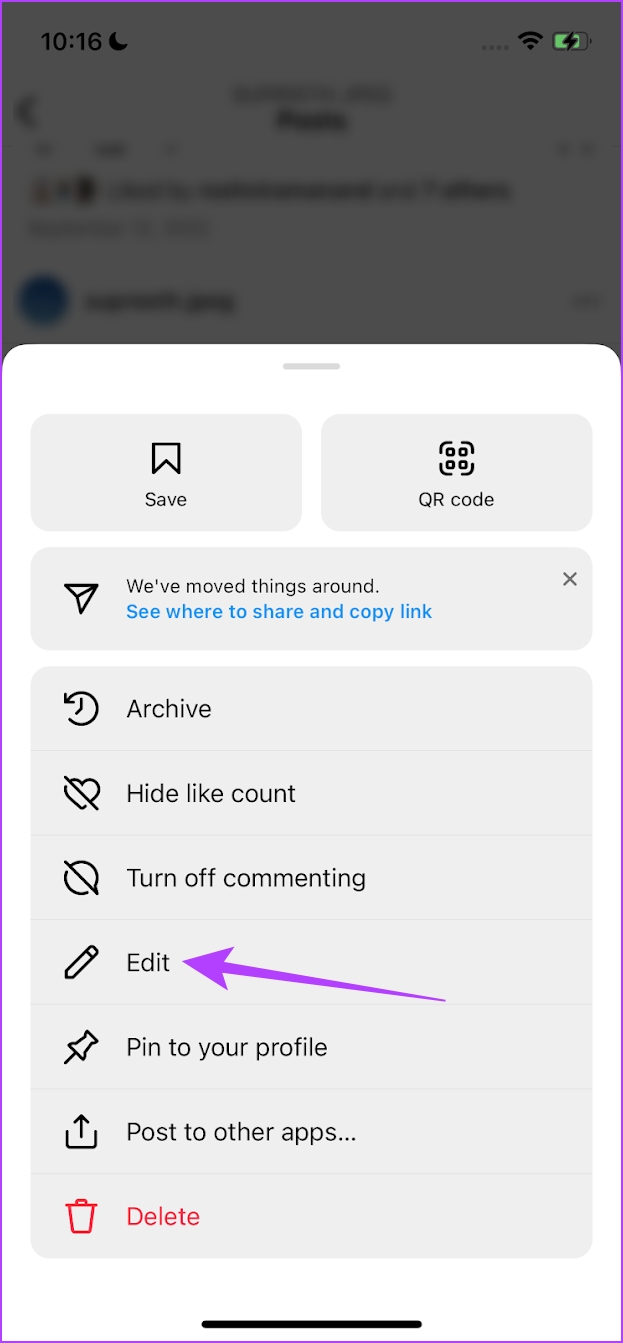
Étape 4 : Appuyez sur Ajouter un lieu.
Étape 5 : Maintenant, ajoutez l’emplacement à votre message.
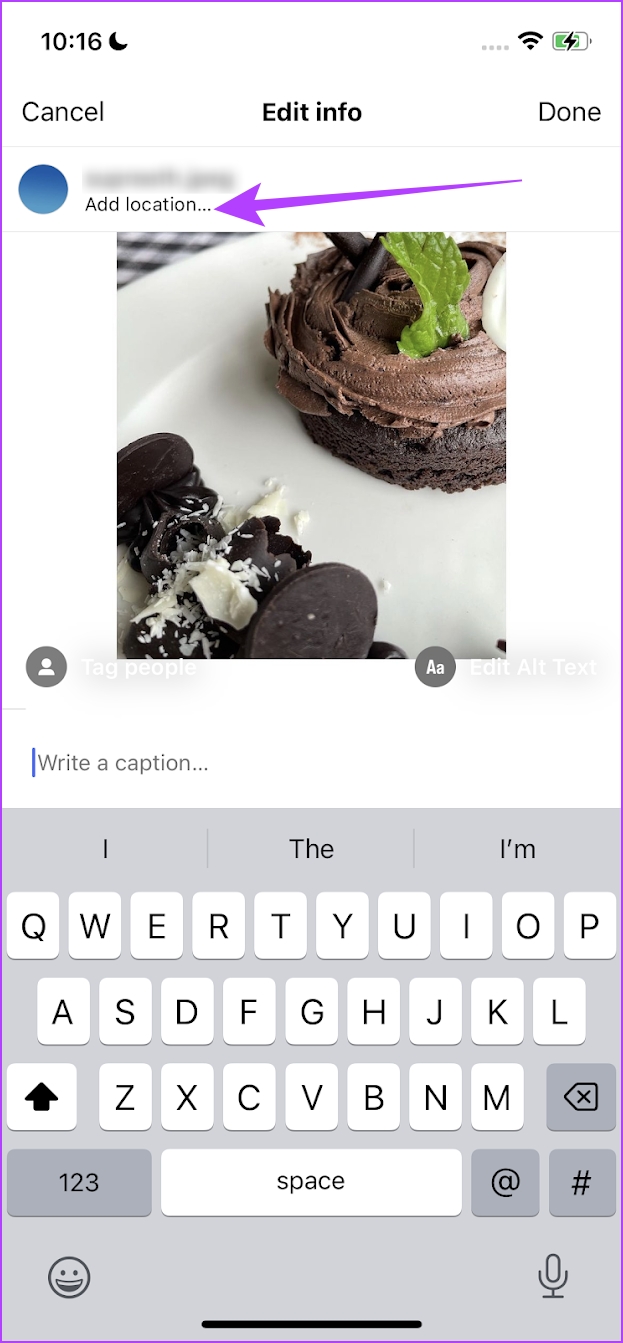
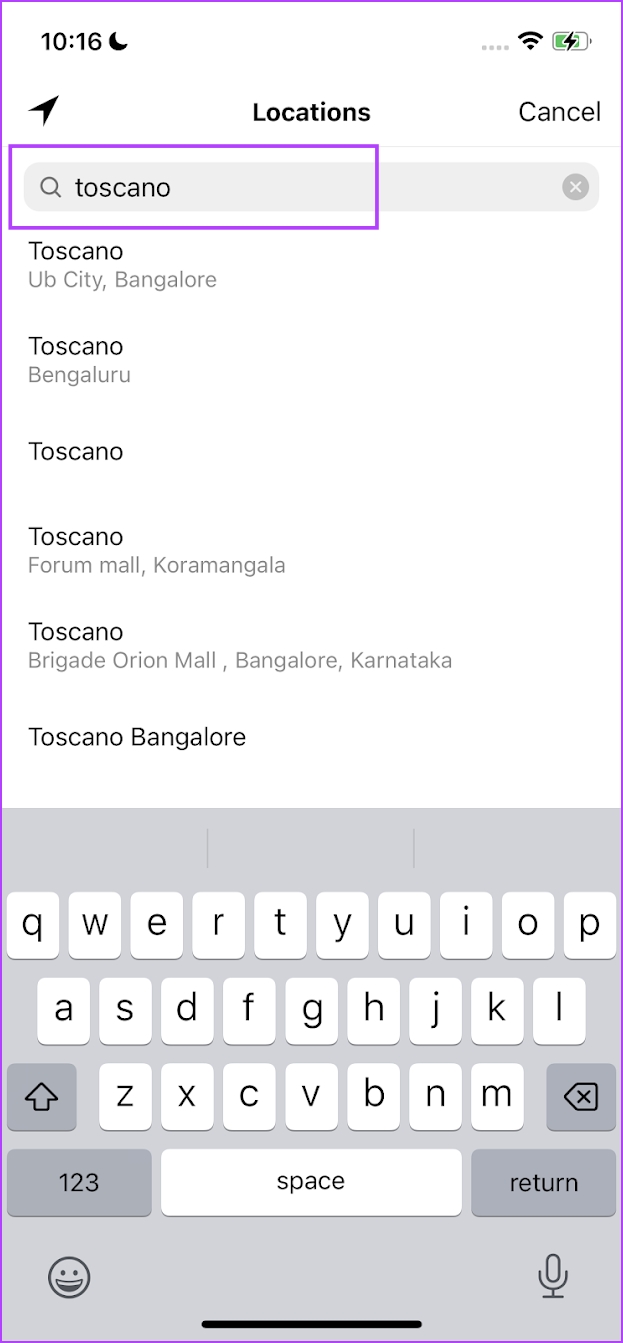
Si vous ne parvenez toujours pas à résoudre le problème, essayez de réinitialiser les paramètres réseau.
6. Réinitialiser les paramètres réseau
La réinitialisation des paramètres réseau peut aider à effacer tous les bogues qui affectent la fonctionnalité de la fonction GPS sur votre téléphone. Par conséquent, cela peut également résoudre le problème de l’emplacement Instagram qui ne fonctionne pas. Voici comment vous pouvez le faire.
Réinitialiser les paramètres réseau sur l’iPhone
Étape 1 : Ouvrez l’application Paramètres.
Étape 2 : Appuyez sur Général.
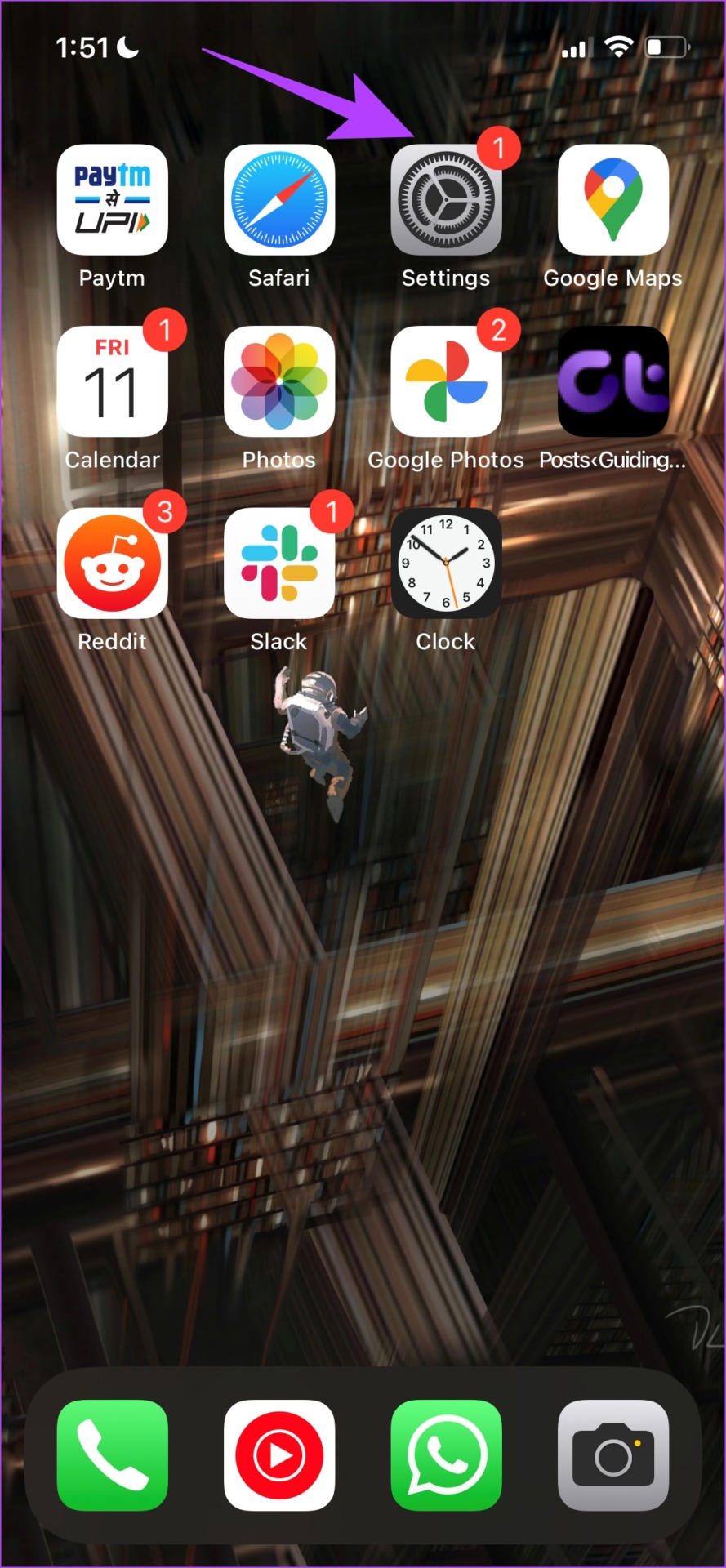
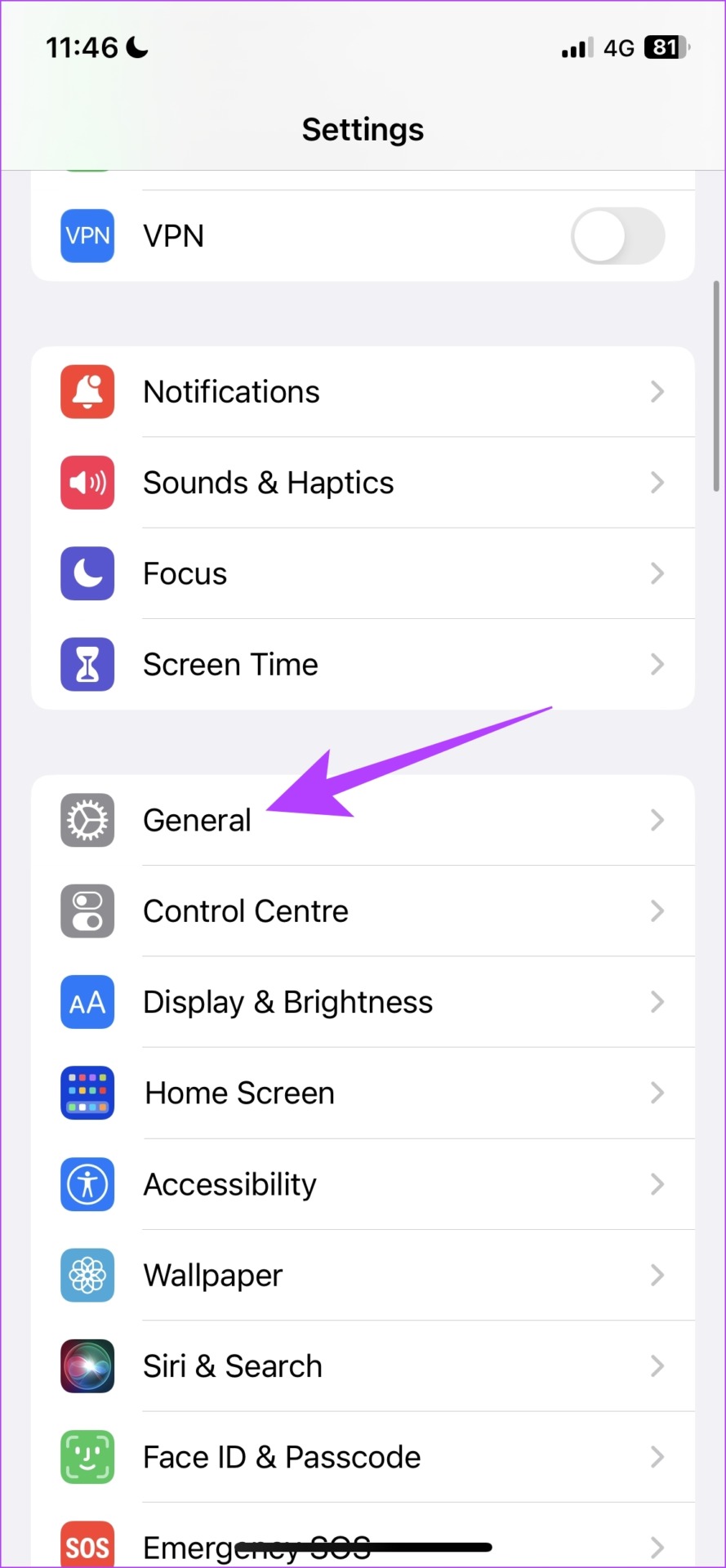
Étape 3 : Appuyez sur”Transférer ou réinitialiser l’iPhone”.
Étape 4 : Appuyez sur Réinitialiser.
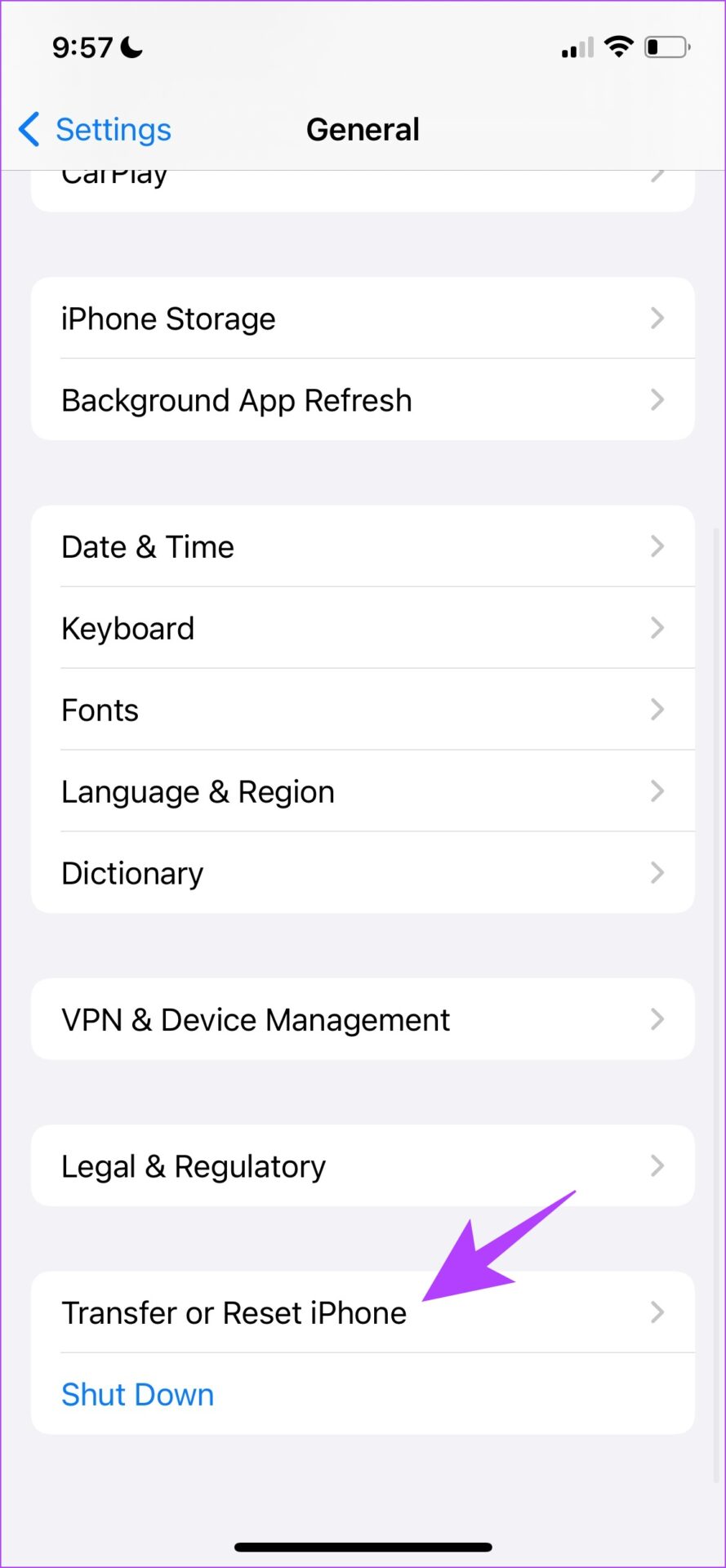
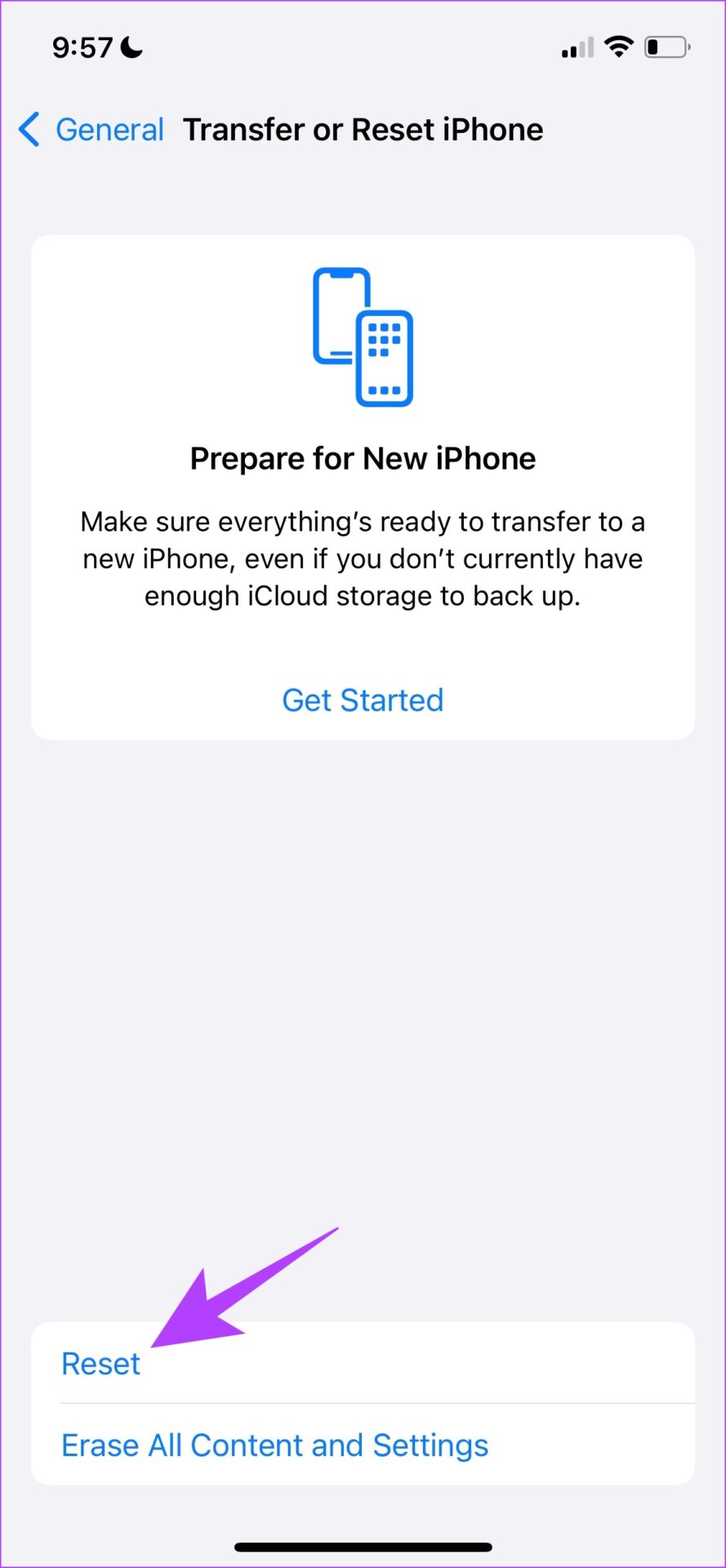
Étape 5 : Maintenant, appuyez sur”Réinitialiser les paramètres réseau”.
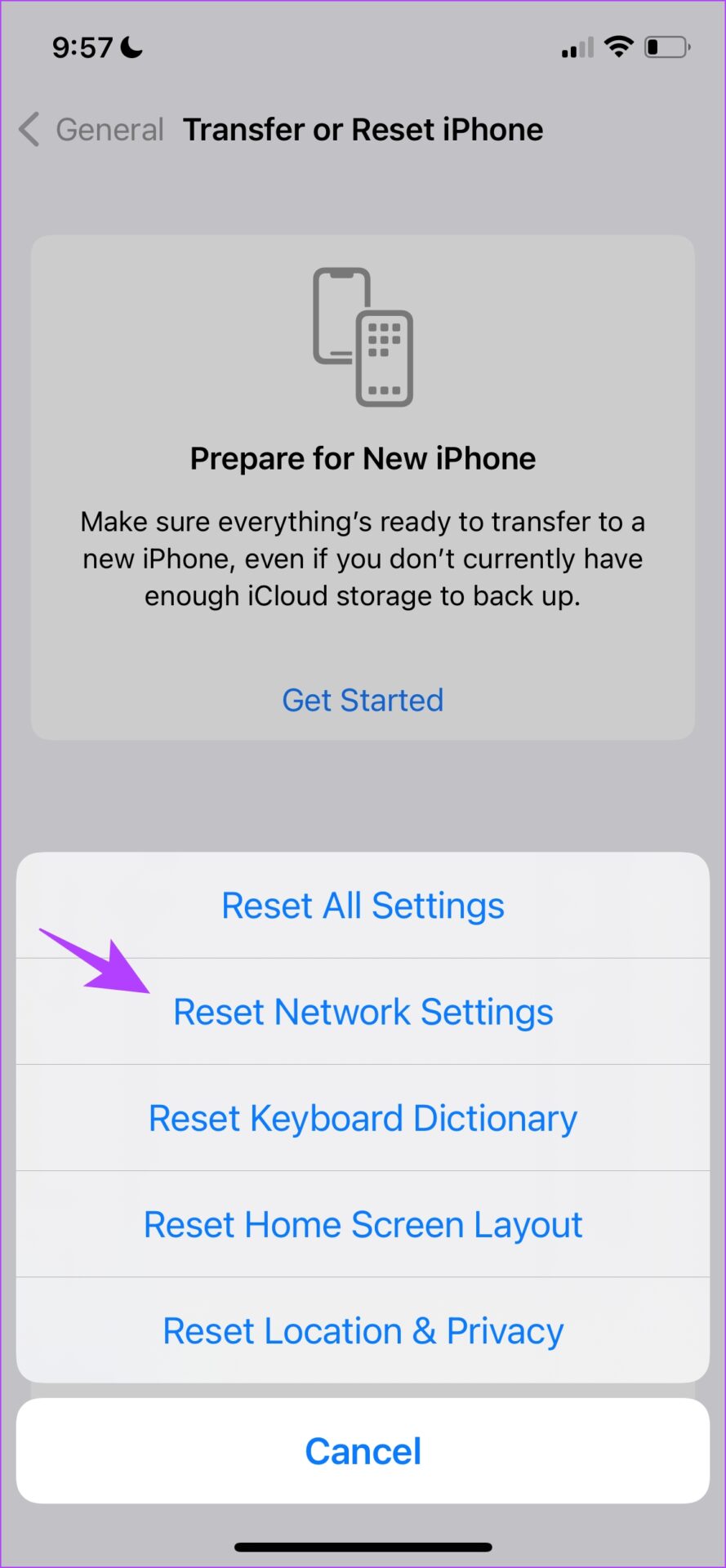
Réinitialiser Paramètres réseau sur Android
Étape 1 : Ouvrez l’application Paramètres.
Étape 2 : Sélectionnez Paramètres supplémentaires.
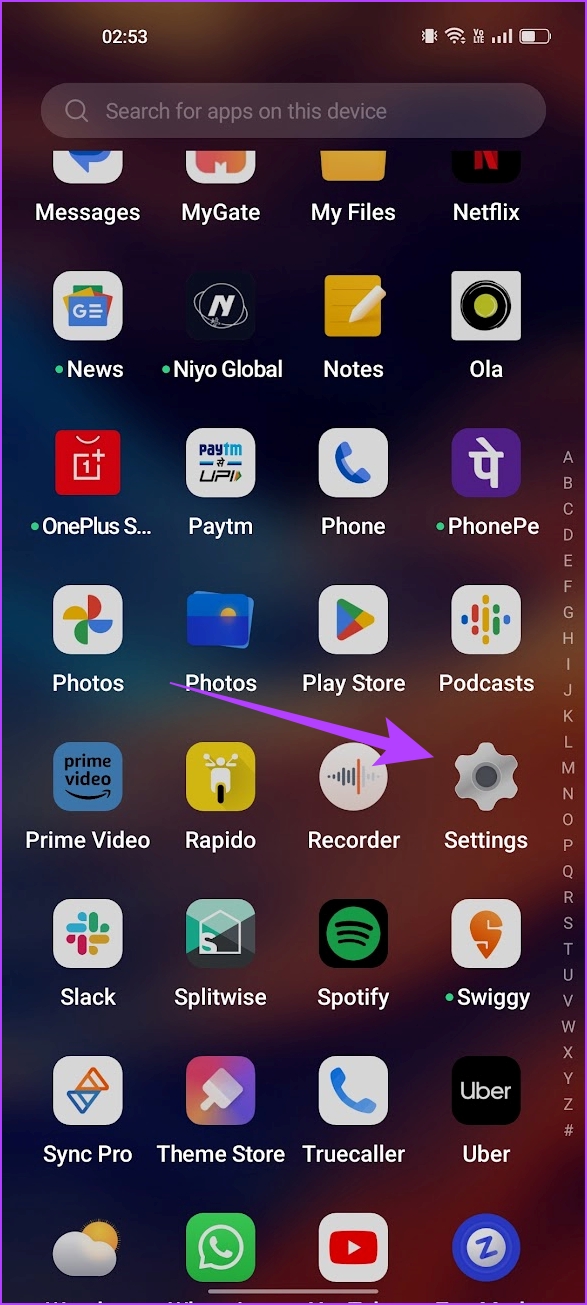
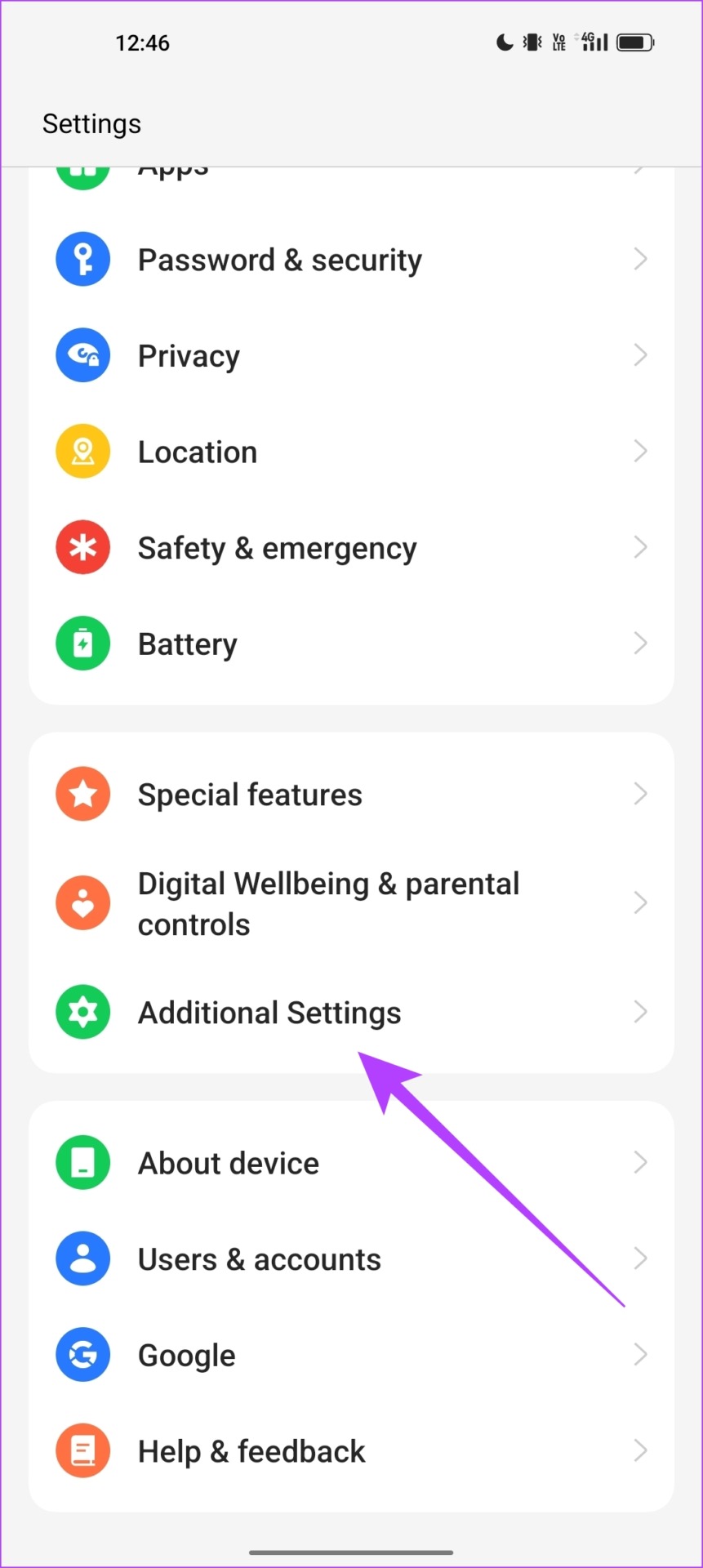
Étape 3 : Appuyez sur’Sauvegarder et réinitialiser’.
Étape 4 : Appuyez sur Réinitialiser le téléphone.
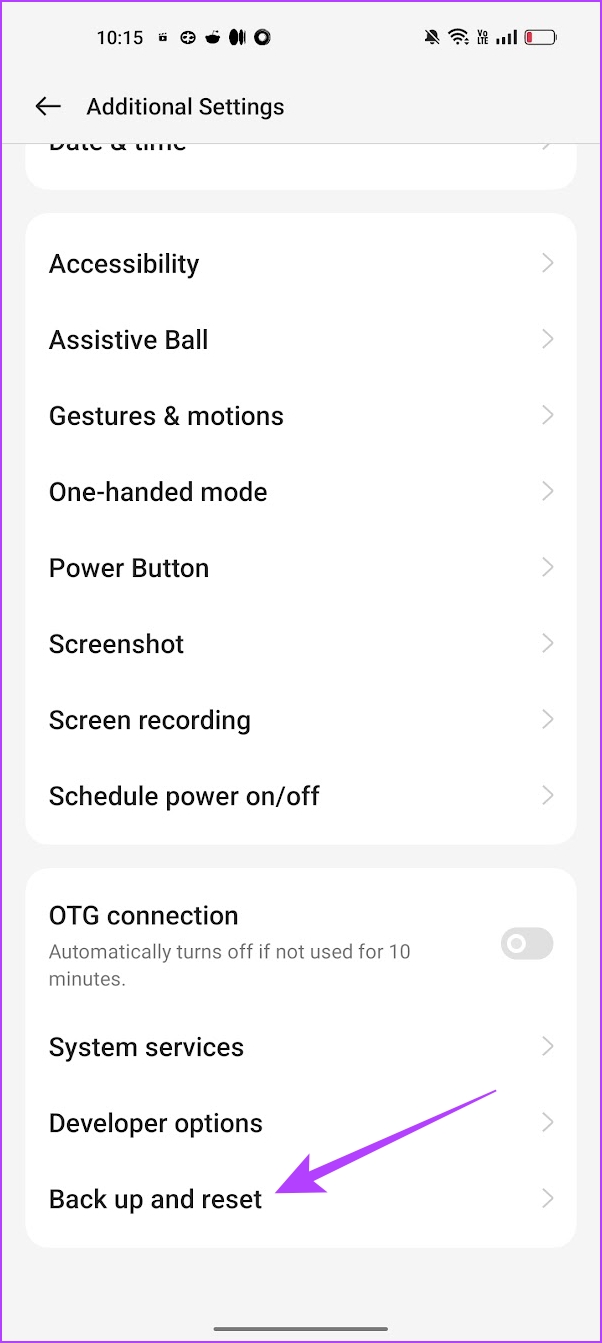
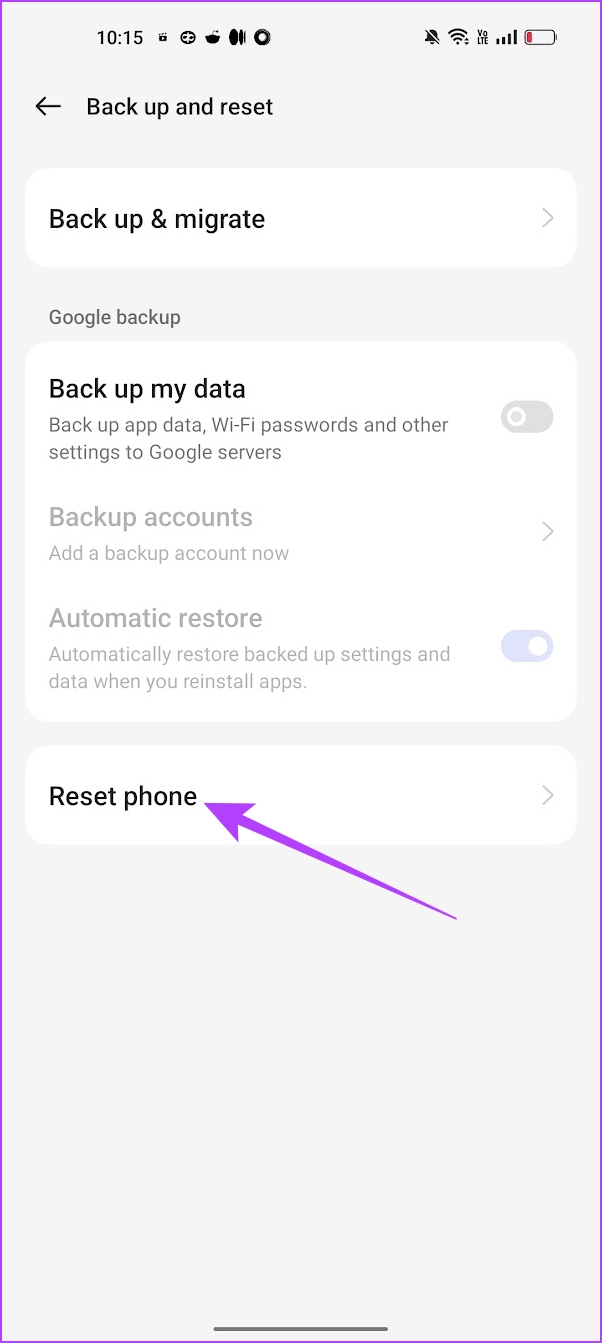
Étape 5 : Sélectionnez”Réinitialiser les paramètres réseau”.
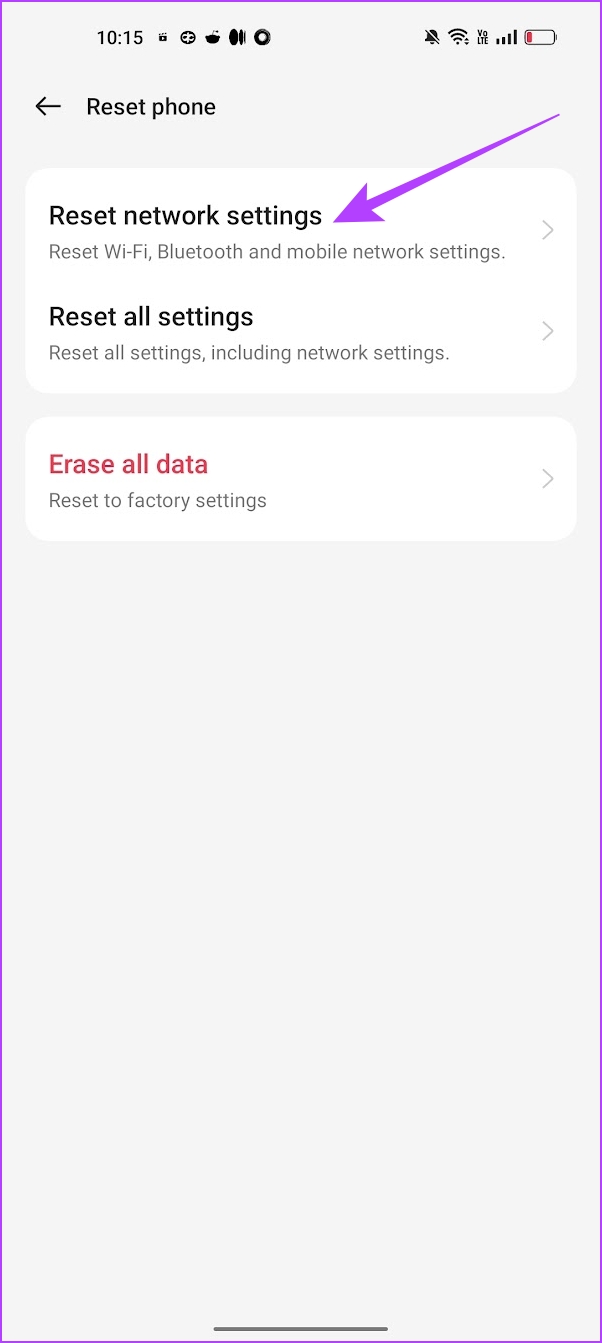
Si cela ne fonctionne pas non plus, essayez de redémarrer Instagram.
7. Redémarrer Instagram
Redémarrer l’application Instagram est une autre façon d’actualiser l’application. Il y a de fortes chances qu’une fois l’application fermée et redémarrée, vous puissiez utiliser l’application sans aucun problème. Voici comment vous pouvez le faire.
Étape 1 : Ouvrez la fenêtre multitâche sur votre smartphone. Si vous n’avez pas de bouton dédié, faites-le glisser vers le haut depuis votre écran d’accueil.
Étape 2 : Balayer vers le haut pour fermer l’application et l’ouvrir à nouveau depuis votre bibliothèque d’applications.
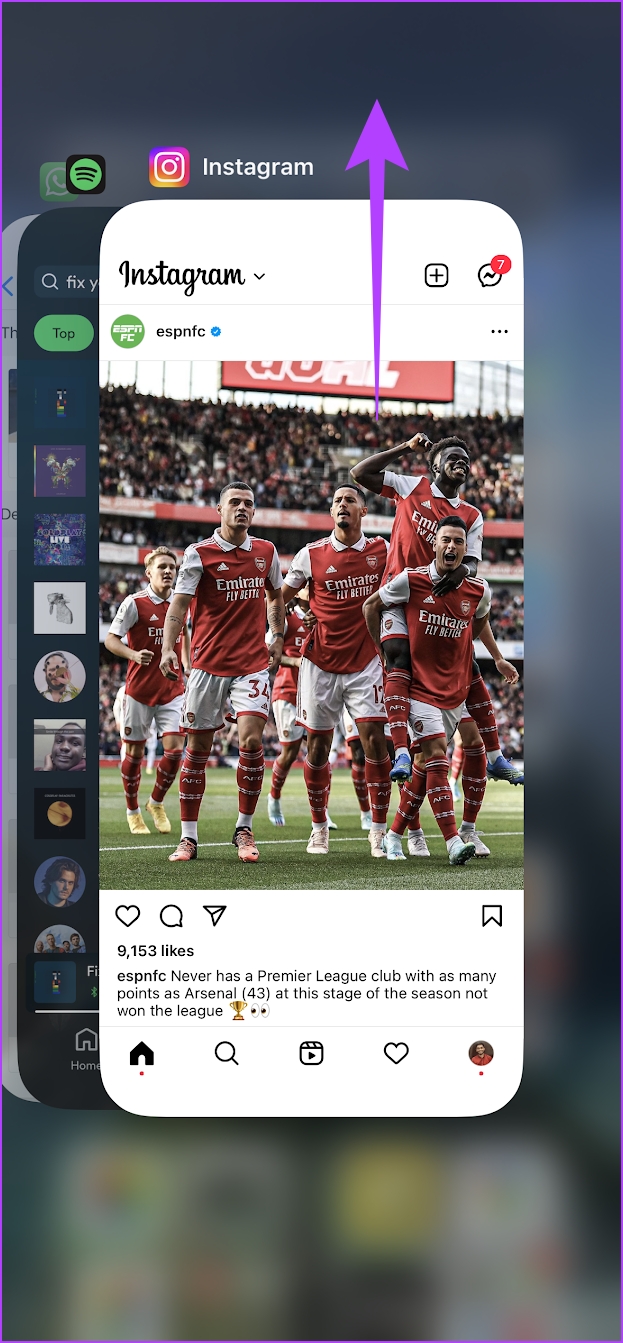
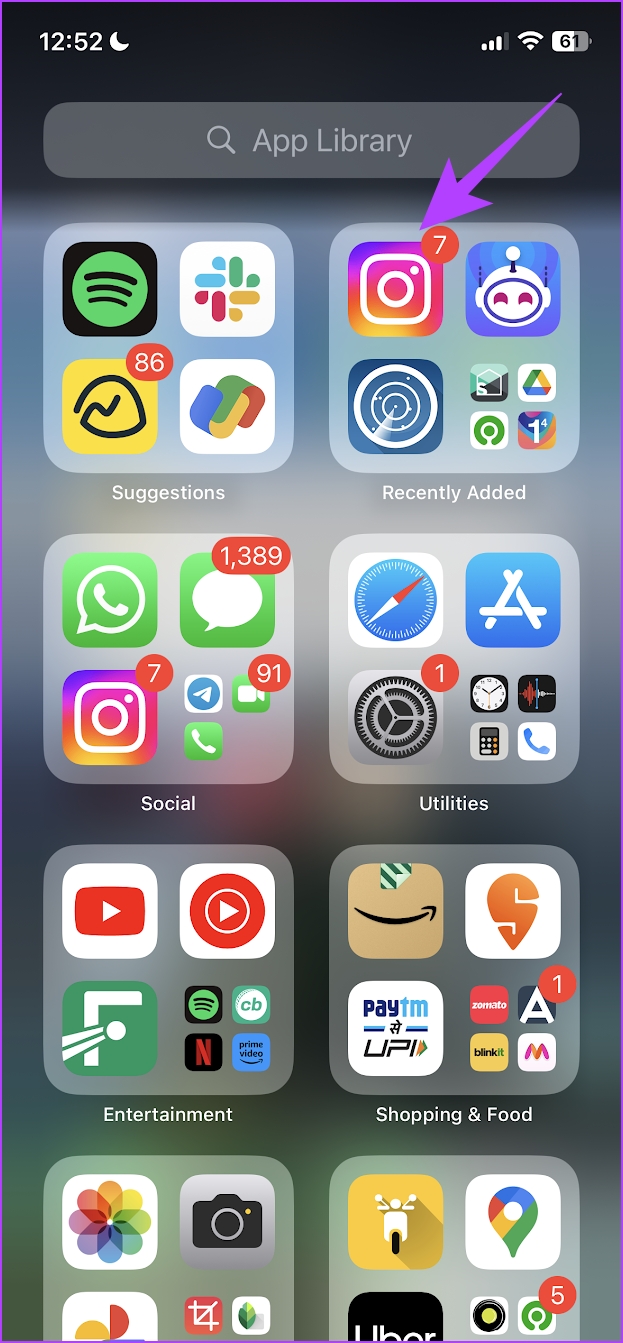
8. Mettre à jour Instagram
Si un grand groupe d’utilisateurs ne parvient pas à ajouter un emplacement sur Instagram, cela est probablement dû à un bogue présent dans cette version spécifique de l’application. Par conséquent, Instagram en tiendra certainement compte et publiera un correctif via une mise à jour. Voici comment vérifier les mises à jour et installer la dernière version de l’application.
Étape 1 : Appuyez sur le lien ci-dessous pour mettre à jour l’application en fonction de votre appareil.
Mettre à jour Instagram sur iPhone
Mettre à jour Instagram sur Android
Étape 2 : Appuyez sur Mettre à jour et attendez que la dernière version d’Instagram soit téléchargée et mise à jour.
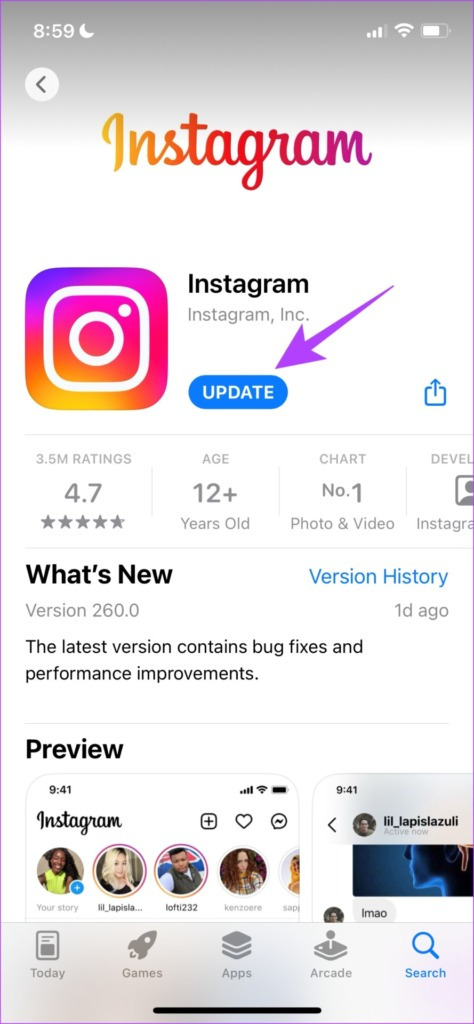
9. Effacer le cache Instagram (Android)
Un cache est une forme de données temporaires que chaque application stocke sur votre stockage local. Cela aide l’application à charger rapidement quelques éléments, plutôt que de les télécharger à chaque fois que vous ouvrez l’application.
Cependant, l’accumulation d’un cache peut causer quelques problèmes car certaines données stockées peuvent exécuter des bogues responsables lorsque vous ne peut pas ajouter l’emplacement à vos messages ou histoires. Le nettoyer régulièrement est une bonne pratique. Vous pouvez également consulter notre guide sur ce qui se passe lorsque vous effacez le cache sur Instagram pour une meilleure compréhension.
Remarque : Malheureusement, l’effacement du cache n’est possible que sur les appareils Android, donc l’iPhone les utilisateurs peuvent passer au correctif suivant.
Étape 1 : Appuyez longuement sur l’application Instagram et appuyez sur Infos sur l’application.
Étape 2 : Appuyez sur Effacer les données.
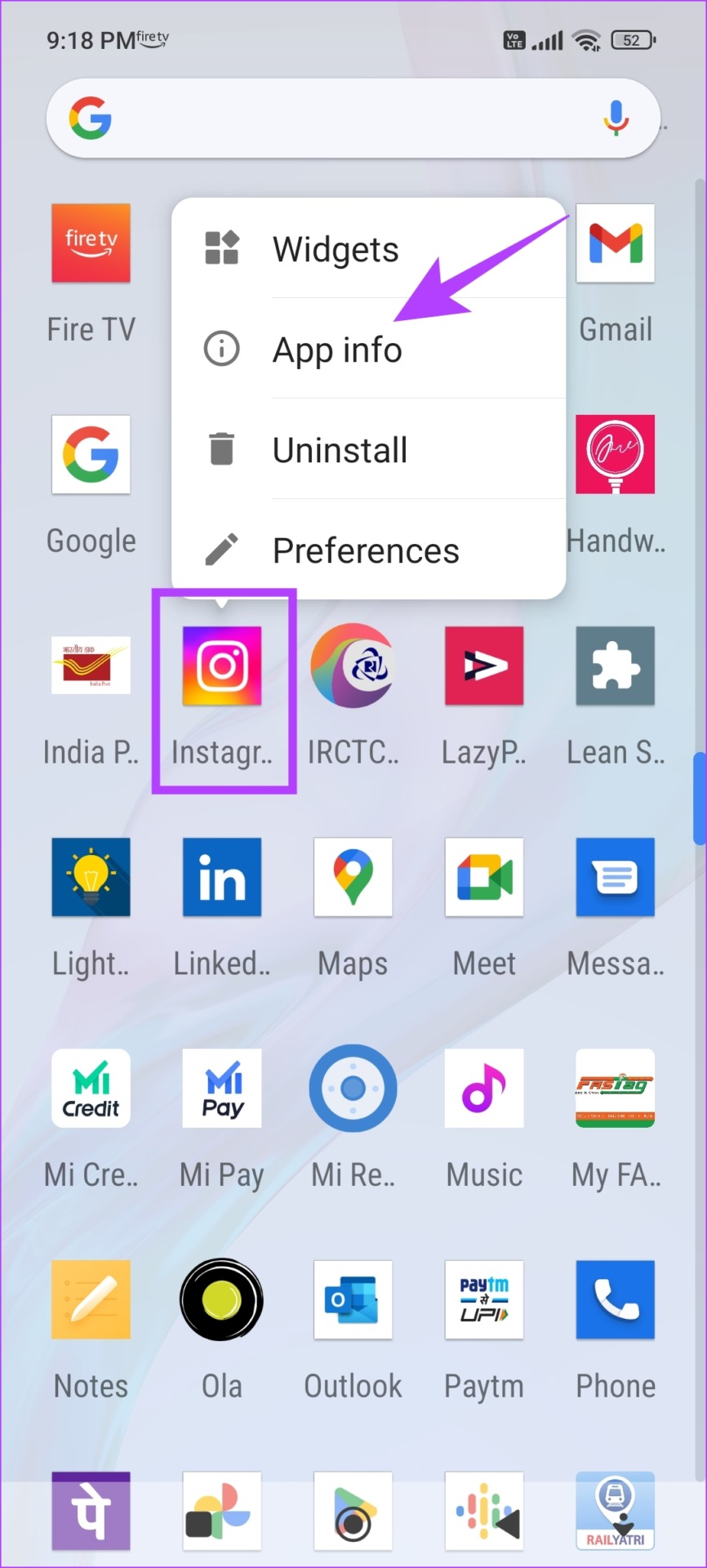
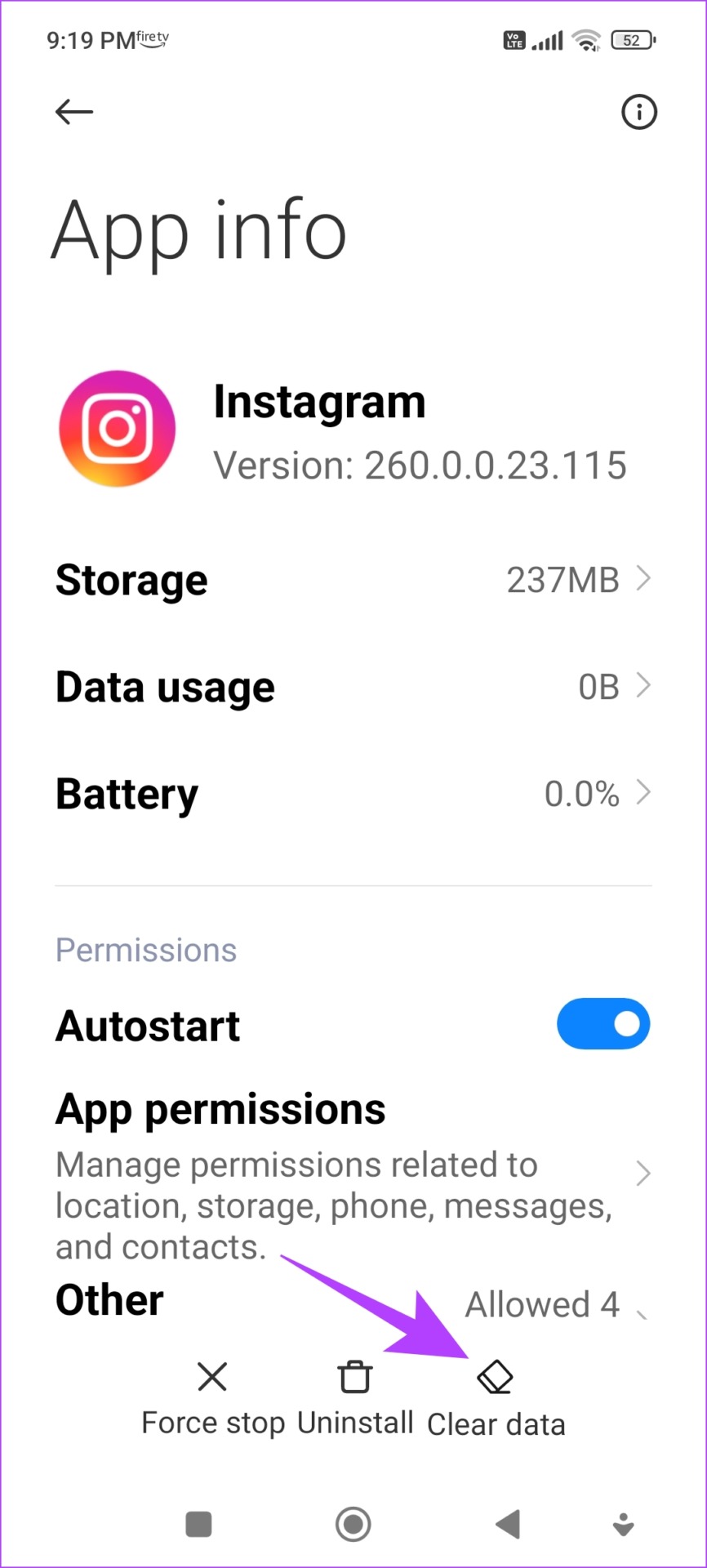
Étape 3 : Appuyez sur Vider le cache et sélectionnez OK pour confirmer.
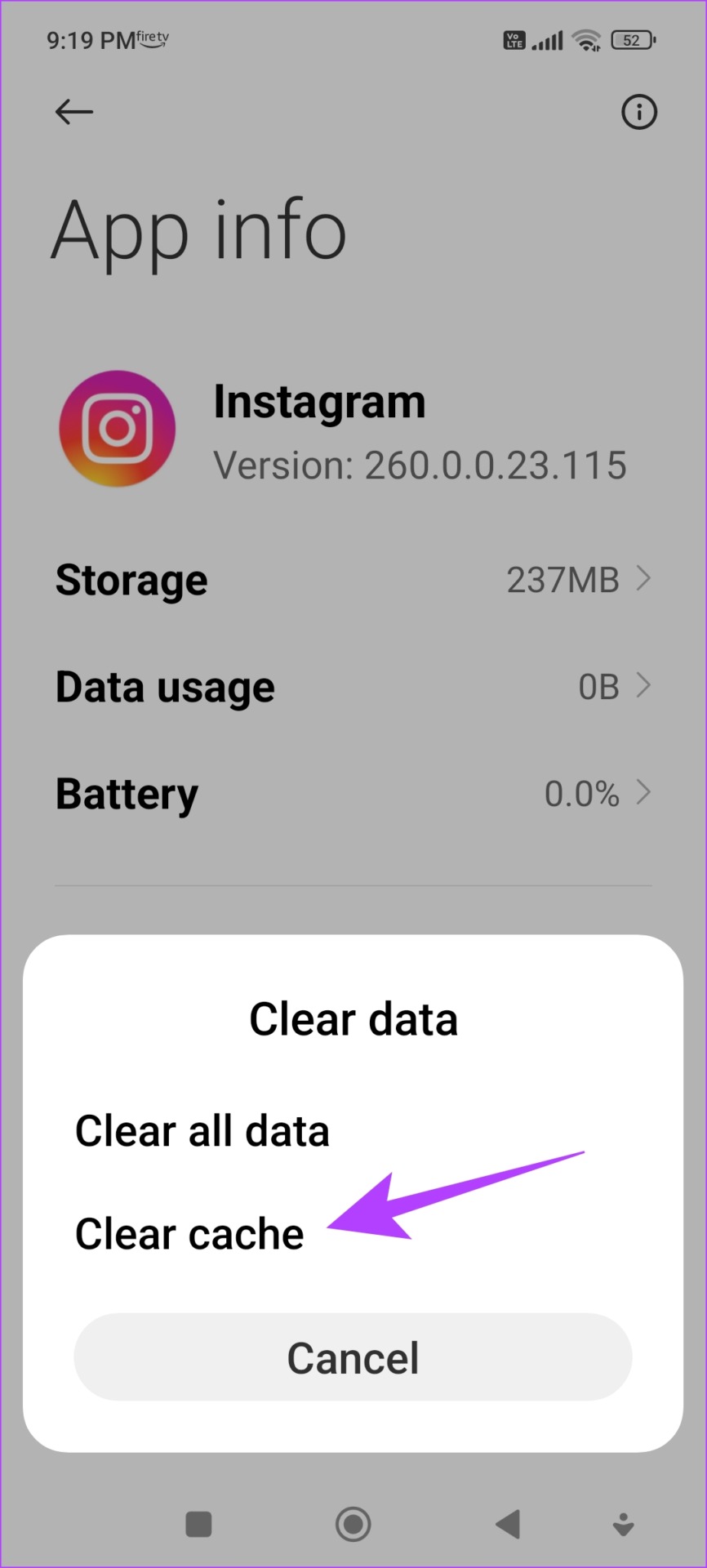
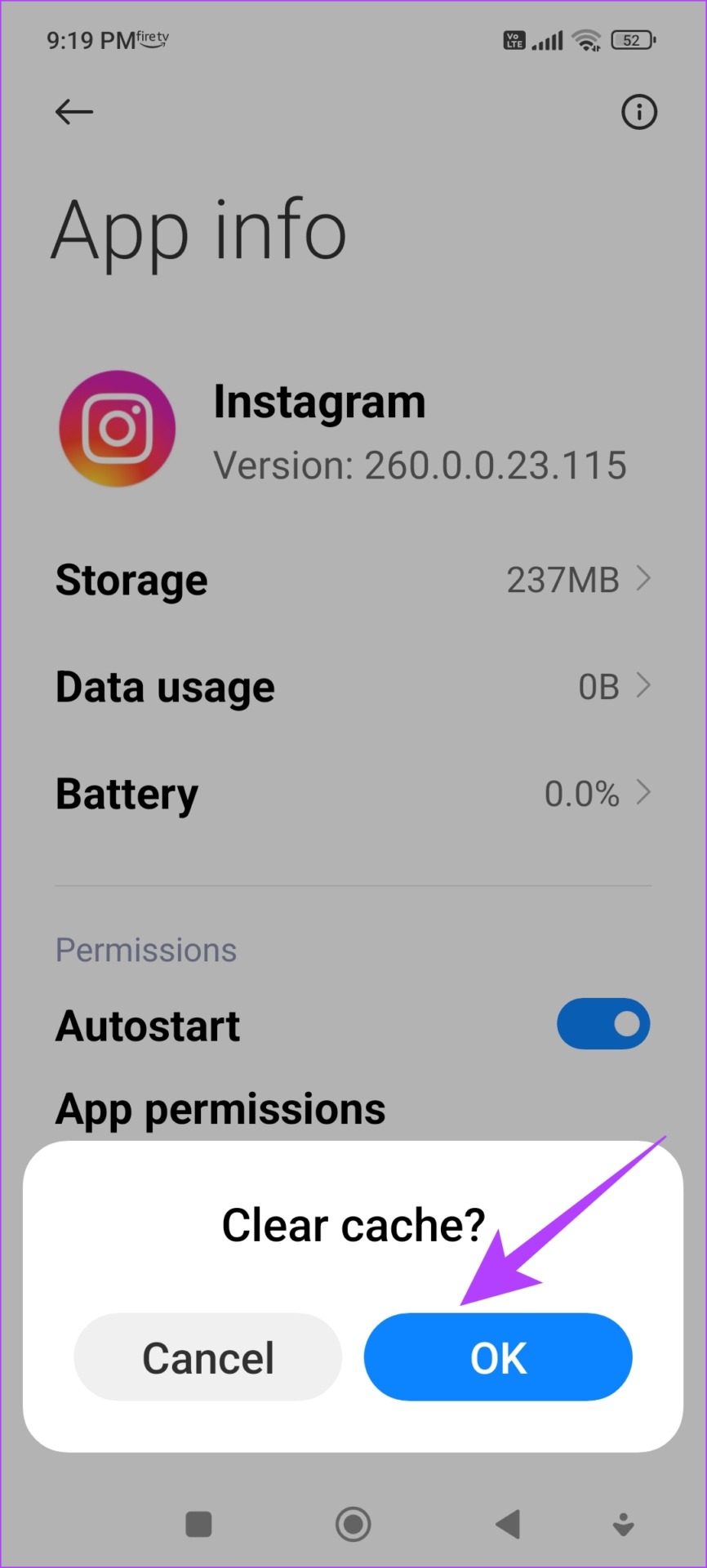
10. Réinstaller Instagram
La réinstallation d’Instagram vous permet essentiellement de relancer l’application, en effaçant toutes les configurations précédemment appliquées. Il y a de fortes chances que vous puissiez ajouter l’emplacement à votre contenu sans aucun problème sur une nouvelle version de l’application.
Étape 1 : Appuyez longuement sur l’icône d’Instagram sur la page d’accueil écran.
Étape 2 : Appuyez sur Supprimer l’application sur iPhone ou Désinstaller sur Android et confirmez à nouveau pour supprimer l’application.
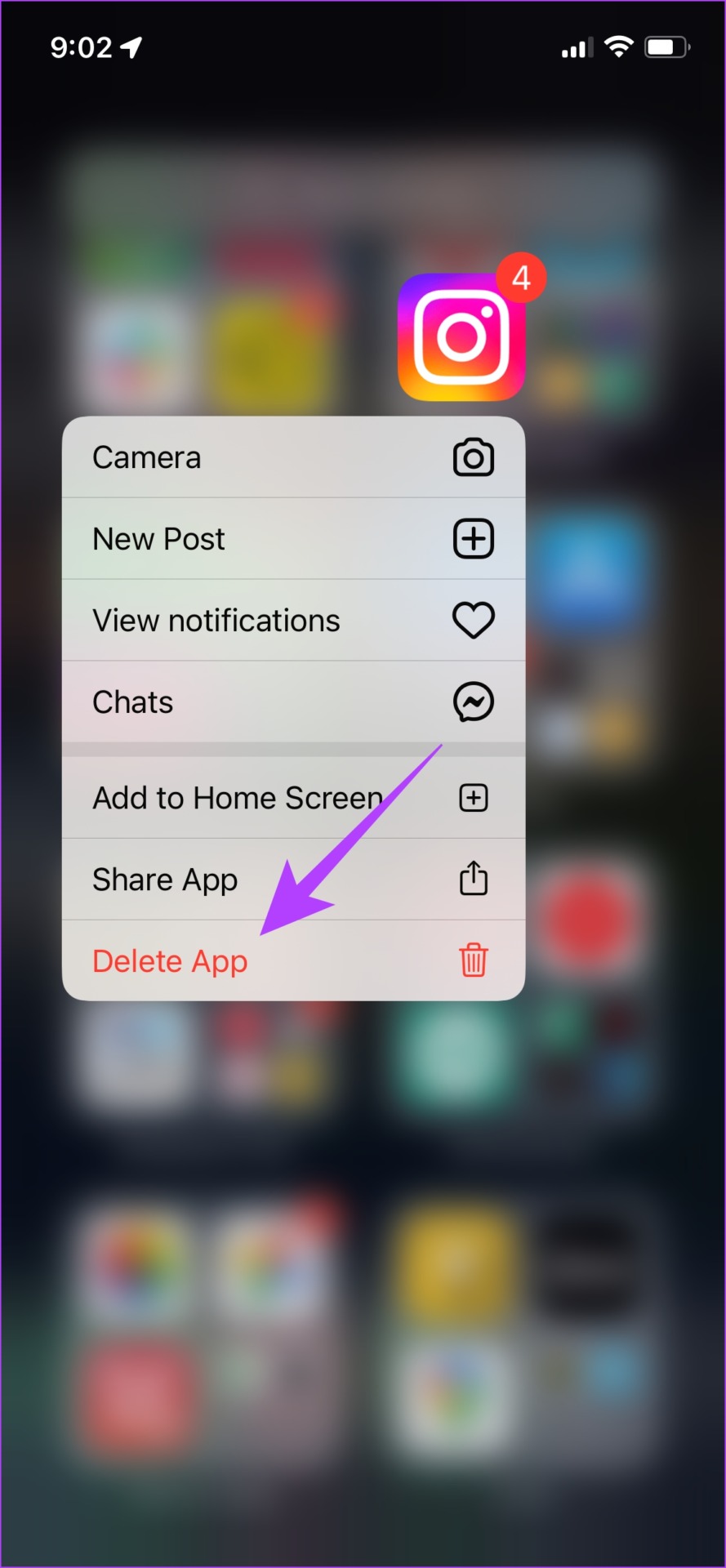
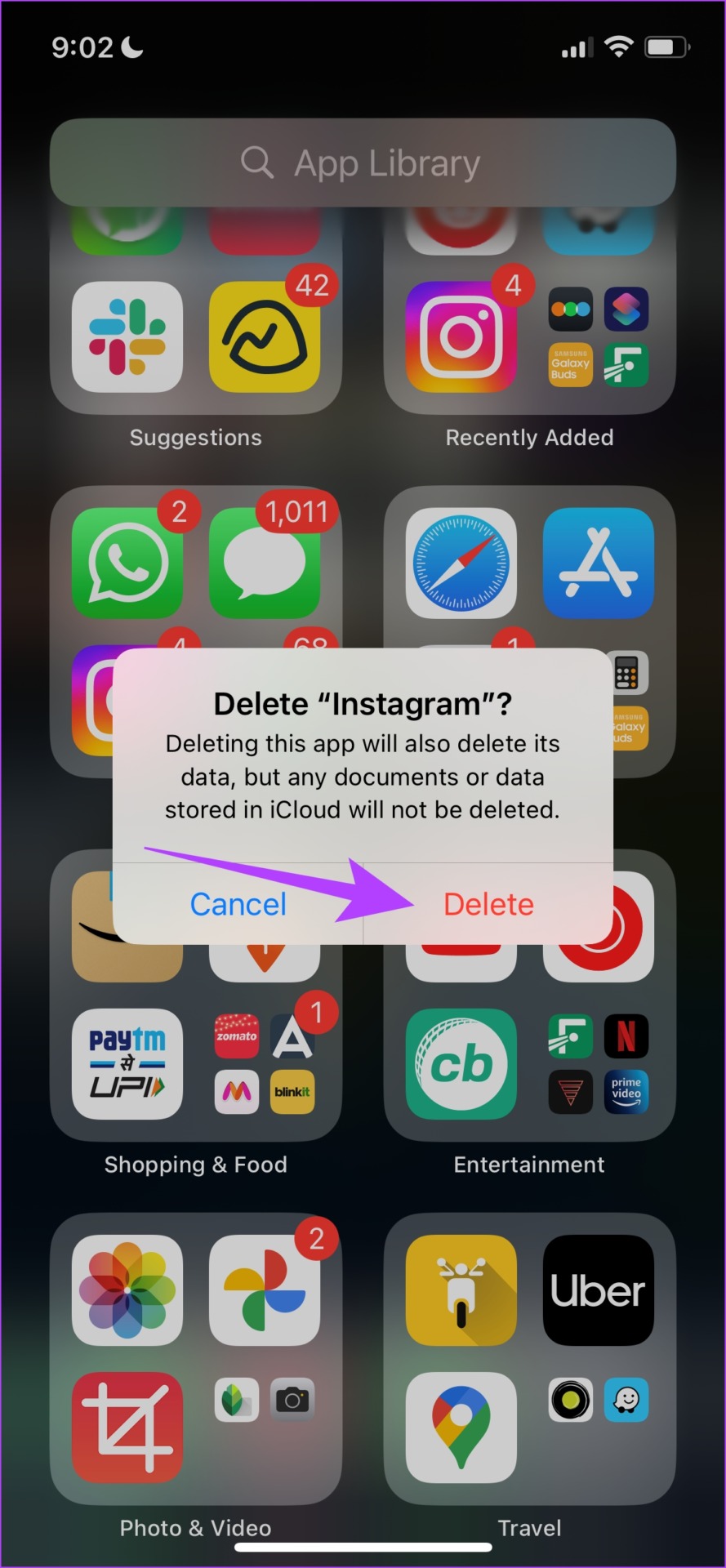
Étape 3 : Réinstallez l’application à l’aide des liens ci-dessous.
Installer Instagram sur iPhone
Installer Instagram sur Android
Et voilà : c’est tout ce que vous devez savoir sur la façon de résoudre le problème de la fonction de localisation Instagram sur votre iPhone et Android. Si vous avez d’autres questions, consultez la section FAQ ci-dessous.
La FAQ sur la fonction de localisation d’Instagram ne fonctionne pas
1. Est-ce qu’Instagram détecte automatiquement l’emplacement ?
Oui. Si votre emplacement est activé, Instagram détecte automatiquement l’emplacement des publications et des histoires et fournit des suggestions pertinentes.
Non. Malheureusement, il n’y a aucun moyen d’ajouter un emplacement à votre bio Instagram.
Montrez vos retraites cool
Nous espérons que cet article vous a aidé à résoudre le problème de l’emplacement Instagram qui ne fonctionne pas. les applications iPhone et Android. Alors que l’application Instagram a des tonnes de fonctionnalités pour une excellente expérience de médias sociaux, des bugs comme ceux-ci laissent souvent l’utilisateur frustré. Par conséquent, nous espérons qu’Instagram travaille à rendre l’application plus stable avec de futures mises à jour garantissant une utilisation sans problème.